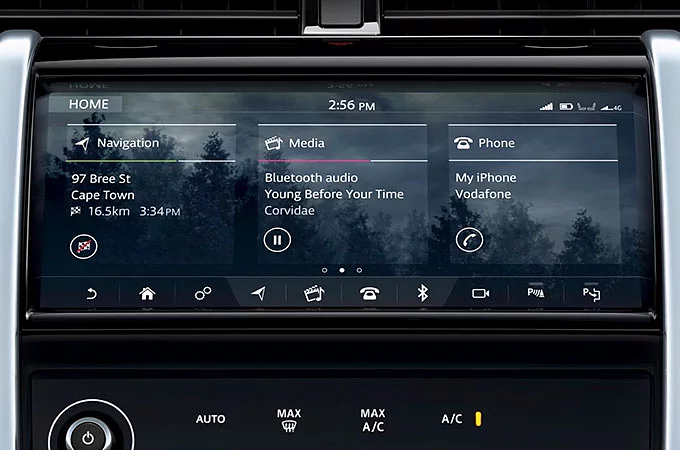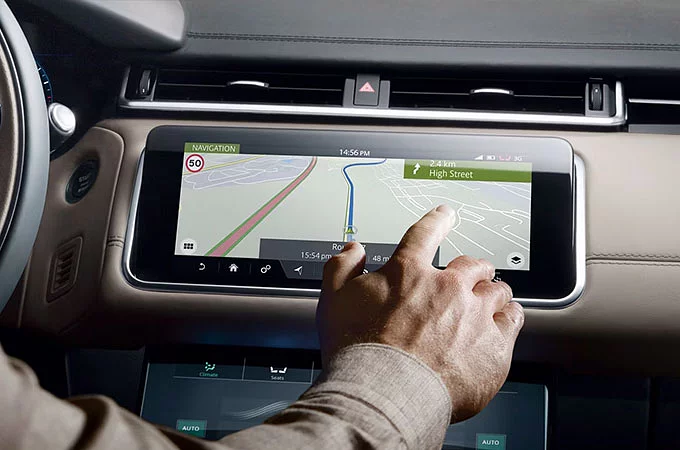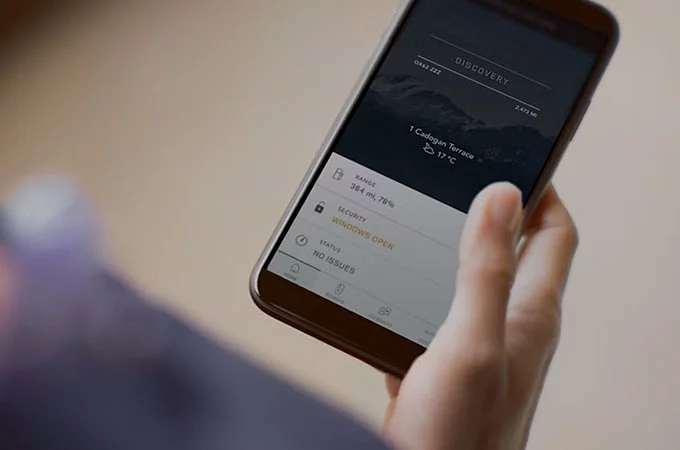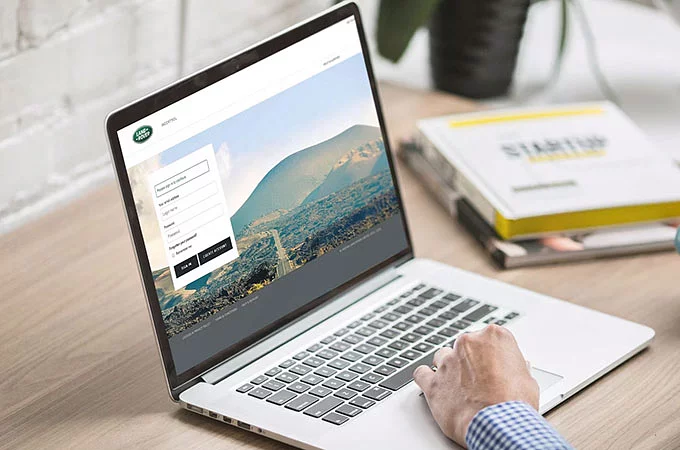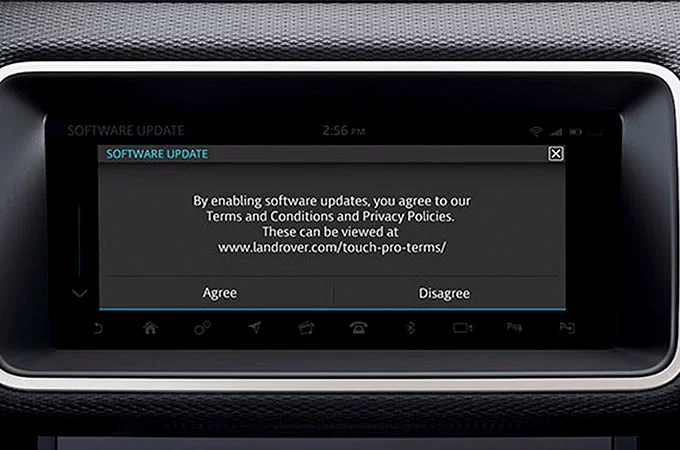TOUCH – ČESTA PITANJA

Pronađite odgovore na najčešće postavljana pitanja o sistemu informisanja i zabave Land Rover i našim povezanim uslugama.
I-VODIČ

TOUCH PRO & TOUCH PRO DUO
How do I configure/edit the customisable homescreen?
To add a shortcut/widget press and hold your finger down on an empty part of the homescreen. To move a shortcut/widget simply tap on the edit icon at the bottom of the Touchscreen. Tap on + to select the area you would like to place the new shortcut/widget.
To delete a shortcut/widget, drag it to the bottom of the Touchscreen where a large delete bar will appear.
To move a shortcut/widget between homescreens, drag it to the side of the screen – at this point the next/previous homescreen is shown. Release pressure on the shortcut/widget when in the desired position.
Scalable shortcuts/widgets can be resized by clicking on the resize icon shown in lower right corner of the shortcut/widget in edit mode.
Please note that you can only configure/edit the customisable homescreen(s) when your vehicle is stationary.
Zašto ne mogu uvek da promenim veličinu vidžeta/šortkata na prilagodljivom početnom ekranu?
Nije svim šortkatovima/vidžetima moguće promeniti veličinu, a neki mogu da imaju ograničene mogućnosti promene veličine. Time se sprečava uticaj na ispravno funkcionisanje šortkata/vidžeta – na primer, sprečava se da ga previše smanjite.
Kreirao/la sam svoj početni ekran – da li mogu da ga postavim kao početni ekran po difoltu?
Da, moguće je da postavite svoje početne stranice tako da se uvek vratite na njih kada pritisnete dugme početne stranice. Go to settings (Idite na postavke) > Home settings (Početne postavke)
Jednim pritiskom na dugme za početnu stranicu vratićete se na početni ekran po difoltu. Uz dva pritiska na dugme za početnu stranicu možete da pregledate sve stranice, uključujući i ekran sa dodatnim funkcijama. Ovim se značajno ubrzava pristup određenim stranicama posle dodavanja više početnih stranica.
Koliko početnih ekrana mogu da kreiram?
Možete da kreirate do 4 nova početna ekrana uz fabrički postavljeni početni ekran.
Da li mogu da prilagodim fabrički postavljeni početni ekran?
Ne, tu stranicu nije moguće prilagoditi.
Da li mogu da koristim sopstvenu pozadinu?
Trenutno možete da birate samo između unapred instaliranih dizajna pozadine.
What’s the function of the small square icons inside each quadrant on the homescreen?
The small square icon placed to the side of the main feature panels, provides a shortcut to a specific feature. For example, your voicemail, seat controls, set/cancel navigation guidance, play/pause etc., depending on the media source you’re using.
Kojim se funkcijama može upravljati kontrolama na volanu?
Zavisno od specifikacija vašeg vozila, sledećim funkcijama Touch Pro može se upravljati sa volana:
- kontrola jačine zvuka za medije, telefon, povratne informacije o Kontroli udaljenosti pri parkiranju (Park Distance Control), uputstva za Navigaciju i povratne informacije za Prepoznavanje glasa (Voice Recognition).
- Možete da se prebacujete između raznih vrsta medija pomoću dugmeta za mod – na primer, TV, Radio, Bluetooth Media (Blutut mediji), iPod, USB, zavisno od specifikacija vozila i izvora dostupnih u tom trenutku.
- Leve/desne kontrole mogu biti korišćene za promenu pesama i omiljenih TV-kanala/radio-stanica. Napomena: Dugi pritisak na levu/desnu tipku pokreće traženje radio-stanice.
Koristeći novi Virtual Instrument Display (Virtuelni displej instrumenata), takođe je moguće izabrati i medijski izvor, omiljene TV/radio-stanice, ili birati sa spiska nedavnih telefonskih poziva. Kako biste to učinili, pritisnite tipku Menu/OK (Meni/OK) na volanu, a zatim listajte do odgovarajuće opcije, npr. Favourites (Omiljeni), Source (Izvor), Recents (Nedavni). Kliknite na Menu/OK (Meni/OK) za izbor podmenija. Pomoću kontrola gore/dole na volanu jednostavno se pomerite do stavke koju želite i kliknite na Menu/OK (Meni/OK) za izbor broja, omiljenih ili izvora.
Zašto ne postoji opcija za promenu postavke vremena?
Vreme se automatski sinhronizuje sa GPS satelitima na osnovu trenutne pozicije vašeg vozila. Zato, dok vozite između vremenskih zona ili tokom promena letnjeg računanja GMT vremena, sistem će se automatski ažurirati. Na taj način se pruža što tačniji rad Sistema informacija o saobraćaju u stvarnom vremenu čime se obezbeđuje tačnost svih informacija za vaše putovanje.
Zavisno od toga koju funkciju koristim, klik na dugme Settings (Postavke) otvara različite opcije – zašto je to tako?
Želeli smo da omogućimo lakši pristup opštim postavkama i brži pristup nekim često korišćenim postavkama kao što su ekran i zvuk. Zato je ikonica za postavke (dva zupčanika) smeštena na dno Ekrana osetljivog na dodir u svakoj glavnoj funkciji. Dodirom tog dugmeta prikazuje se ekran postavki za tu funkciju.
Na vrhu se jedno veliko dugme dinamički menja u skladu sa funkcijom koja se u tom trenutku koristi. Na primer, ako koristite funkciju Navigation (Navigacija), prikazaće se postavke Navigacije. Na dnu se nalaze kontrole za ručno određivanje automatske osvetljenosti Ekrana osetljivog na dodir ili za njeno potpuno isključivanje. Dva velika dugmeta u donjem delu omogućavaju pristup All Settings (Svim postavkama) i Audio Settings (Audio postavkama).
Tipka Back (Natrag) ne vraća me uvek na moju poslednju korišćenu funkciju/ekran, zašto je to tako?
Kako bi vam pomogao u navigaciji sa manje koraka, umesto istorijske logike Touch Pro koristi hijerarhijsku logiku za dugme Back (Natrag). Vraća vas kroz nivoe sistema umesto da vas vrati na vašu poslednju korišćenu funkciju.
Kolikom broju TV/radio-favorita mogu da pristupim direktno iz menija grupe pomoću kontrola na volanu?
Svojih prvih 14 favorita možete da izaberete na virtuelnom displeju instrumenata. Ako željeni favorit nije dostupan, možete da promenite redosled na spisku dok vaše vozilo stoji.
Kako mogu da promenim informacije koje se prikazuju na ploči sa više zadataka?
Pređite prstom gore ili dole na bilo kojoj ploči za prebacivanje sledećeg:
- Navigation (Navigacija)
- Phone (Telefon)
- Media (Mediji)
- Weather (Vremenske prilike) (potreban je Connect Pro ako je podržan)
- News (Vesti) (potreban je Connect Pro ako je podržan i zavisi od tržišta)
Masažna sedišta se automatski uključuju, kako to sprečiti?
Možda ste slučajno omogućili automatsku aktivaciju funkcije masaže. Idite na Settings (Postavke) > All Settings (Sve postavke) > Features (Odlike) > Seats (Sedišta) > Auto massage (Automatska masaža).
Koliko traje program masaže?
Puni ciklus masaže traje 10 minuta.
Which features can I control with the new Voice Recognition System?
Land Rover’s Voice Recognition System allows safer access to your media and phone systems. To activate voice recognition, press the voice control button on the steering wheel.
Zašto Voice Recognition System (Sistem prepoznavanja glasa) ne prepoznaje određene radio-stanice?
Ovo se može desiti kada više radio-stanica ima slično ime. U tom slučaju sistem će prikazati listu mogućih stanica za izbor. Jednostavno dodirnite naziv željene stanice ili pročitajte broj reda.
Alternativno, možete pokušati da izgovorite puni naziv stanice, npr. „Tune to BBC Radio 1” („Okreni na BBC Radio 1”), a ne samo „Tune to Radio 1” („Okreni na Radio 1"). Takođe možete i da kreirate glasovne oznake za sve svoje omiljene stanice.
Zašto ne mogu da koristim Sistem prepoznavanja glasa za kontrolu klimatizacije?
Land Roverov sistem prepoznavanja glasa osmišljen je kako bi pomogao u eliminaciji potrebe za više koraka u ispunjavanju zadataka. U većini slučajeva je za upravljanje klimatizacijom potreban samo jedan pritisak na tipku – glasovno upravljanje bilo bi komplikovanije za ovu interakciju.
Da li mogu da promenim jezik Voice Recognition Systema (Sistema prepoznavanja glasa)?
Jezik glasa postavlja se na osnovu jezika sistema. Za izbor drugog jezika za sistem prepoznavanja glasa jednostavno izaberite drugi jezik sistema na meniju postavki vozila.
Postavke za prepoznavanje glasa prikazuju kontrole za potvrdu i povratne informacije, šta je to?
Sa uključenim Voice Command Confirmations (Potvrdama glasovnih naredbi), Voice Recognition System (Sistem prepoznavanja glasa) potvrđuje vaš glasovni zahtev ponavljanjem uputstva. Na primer, pošto kažete: „Call home“ („Nazovi kući“), sistem će reći: „Calling home“ („Zovem kući“). Isključivanjem ove opcije skraćuje se vreme potrebno sistemu da izvrši zadatak. Sa uključenom Voice Feedback (Glasovnom povratnom informacijom), sistem vas podstiče na sledeći unos. Međutim, isključivanjem ove funkcije pošto se naviknete na sistem skratićete vreme interakcije. Molimo vas da primetite: čak i pošto ste isključili Voice Feedback (Glasovne povratne informacije), sistem može i dalje da zatraži vaš dodatni unos u određenim situacijama.
Can the web browser be used while the vehicle is in motion?
No. To reduce the possibility of driver distraction, the browser cannot be used whilst the vehicle is in motion. Video is also not supported in the browser.
Zumiranje prstima dostupno je tokom navigacije, ali se čini da ne funkcioniše u pretraživaču?
Za zumiranje veb-stranice, pristupite kontrolama za zumiranje putem upravljačke trake u veb-pretraživaču.
Zašto je ponekad teško pritisnuti dugmad na vrhu veb-stranice?
Pokušajte da malo povećate stranicu tako što ćete dva puta dodirnuti dugme „+ " na Ekranu osetljivom na dodir.
Prilikom parkiranja uz ivicu prometnog druma, zašto ponekad primam upozorenja o vozilu u pokretu i gubim pristup funkcijama?
Ovo je zbog kombinacije bezbednosti vozila i saobraćajnih propisa.
Za vozilo koje ima uključen motor, bez obzira na izabrani stepen prenosa, ne mora se uvek smatrati da stoji – a naši sistemi za detekciju kretanja nastaviće da prate vozilo.
Takođe, zakonski, neke funkcije moraju da se zaustave čim točkovi počnu da se okreću. U nekim slučajevima ovo može biti izazvano i najmanjim pokretom. U toj situaciji primenite parkirnu ili nožnu kočnicu.
Posle vožnje unazad a zatim unapred, ekran Park Distance Control (Kontrole udaljenosti pri parkiranju) pojavljuje se na Ekranu osetljivom na dodir – kako ga mogu sakriti?
Za privremenu minimizaciju prozora, ali uz zadržavanje zvučnih upozorenja – dodirnite krstić u gornjem uglu prozora Park Distance Control (Kontrola udaljenosti pri parkiranju).
Kako biste potpuno onemogućili Park Distance Control (Kontrolu udaljenosti pri parkiranju), dodirnite dugme Park Distance Control. Zavisno od vašeg vozila, to će biti ili na dnu Ekrana osetljivog na dodir ili na konzoli iznad glave.
Pošto se brzina vašeg vozila poveća iznad 11 mph / 16 km/h, Park Distance Control (Kontrola udaljenosti pri parkiranju) automatski se isključuje.
Zašto se zadnja kamera uvek prikazuje kada izaberem Reverse (Vožnju unazad) – zašto se ne prikazuje prikaz kamere od 360 stepeni ako je to bila poslednja korišćena opcija?
To je zbog bezbednosnih razloga. Ugao gledanja zadnje kamere daleko je širi ako radi kao prikaz jedne kamere. Prikaz zadnje kamere takođe je efikasniji u upozoravanju na približavanje saobraćaja van vidnog polja.
Kakva je ocena moje vožnje?
U nekim slučajevima moguće je postići visoku ocenu vožnje, ali imati niži MPG / km/l – na primer prilikom vožnje u gustom saobraćaju. Ako je ocena vaše vožnje iznosila 100%, na putovanju ste postigli najefikasniju potrošnju goriva. Rezultat vožnje od 50% pokazuje da ste mogli da postignete znatno veću uštedu goriva primenom drugačijeg stila vožnje.
Zašto je vožnja ocenjena visokim procentom, ali je loša za potrošnju goriva?
U nekim slučajevima moguće je postići visoku ocenu vožnje, ali imati niži MPG / km/l – na primer prilikom vožnje u gustom saobraćaju. Ako je ocena vaše vožnje iznosila 100%, na putovanju ste postigli najefikasniju potrošnju goriva. Rezultat vožnje od 50% pokazuje da ste mogli da postignete znatno veću uštedu goriva primenom drugačijeg stila vožnje.
TOUCH & TOUCH PLUS
Često postavljana pitanja uključuju i pojedinosti o načinu ažuriranja SD kartice. Ako imate još pitanja, molimo vas da se obratite prodavcu radi podrške za naše starije sisteme.
What is Map Updater?
The Map Updater is a software tool for PC and Mac. It is used for downloading new map data and related content for the Navigation system.
Gde je SD kartica?
SD kartica sa mapom trebalo bi da se nalazi u ulazu vozila za SD karticu. Molimo vas da tačnu lokaciju ulaza potražite u priručniku za vozilo.
Zašto program Map Updater ne detektuje moju SD karticu?
Map Updater prepoznaje samo važeću SD karticu dizajniranu za korišćenje sa sistemom Navigacije. Sve ostale SD kartice neće biti detektovane. Ako je SD kartica oštećena ili su podaci promenjeni u bilo kom obliku bez korišćenja programa Map Updater, to može rezultirati neprepoznavanjem SD kartice. Takođe možete da proverite ispravnost rada ulaza za SD karticu na svom ličnom računaru ili Macu.
Kako mogu da proverim dostupnost funkcije Map Updates (Ažuriranja mape)?
Upotrebite SD karticu Map (Mapa) sa programom Map Updater kako biste proverili da li postoje dostupna ažuriranja. Map Updater automatski prepoznaje dostupna ažuriranja za detektovanu SD karticu i nudi njihovo preuzimanje i instalaciju.
Da li je moj Map Updater ažuriran?
Map Updater automatski proverava da li postoje ažuriranja aplikacije kad god se pokrene.
Zašto je moj VIN prikazan u programu Map Updater?
Identifikacijski broj vašeg vozila (Vehicle Identification Number: VIN) je jedinstveni identifikator koji se dodeljuje svakom proizvedenom vozilu. Vaš VIN se može nalaziti na pločici, uočljivoj kroz podnožje vetrobrana, na levoj strani vozila. Map Updater upotrebljava vaš VIN za autorizaciju neprenosive licence za korišćenje mapa u vašem vozilu tokom procesa aktivacije.
Koje operativne sisteme podržava Map Updater?
Map Updater trenutno podržava operativne sisteme Microsoft Windows 7, 8 i 10 i Mac OS X 10.8 i kasnije verzije.
Da li mogu svoje lične podatke da sačuvam na SD kartici?
SD kartica Map isporučuje se samo za korišćenje sa sistemom Navigation (Navigacije). Karticu ne bi trebalo koristiti za čuvanje ostalih podataka. Sve promene sadržaja SD kartice moraju biti izvršene samo putem programa Map Updater. Čuvanje ostalih podataka na SD kartici ili neovlašćena promena podataka na SD kartici mogli bi da prouzrokuju probleme sa vašim sistemom Navigacije i ponište garanciju za vaše vozilo.
Zašto moje vozilo ne prepoznaje SD karticu?
Ako vaša SD kartica Map nije prepoznata, molimo vas da proverite da li je SD kartica otključana (mali prekidač na bočnoj strani SD kartice) i pravilno umetnuta u ulaz vozila za SD karticu. Ako je pravilno umetnuta, molimo vas da isključite paljenje, zatvorite sva vrata vozila i zaključate vozilo na dva minuta pre ponovnog pokretanja vozila. Ako SD kartica i dalje nije prepoznata, molimo vas da pogledate sve poruke o greškama koje vaše vozilo prikazuje i obratite se ovlašćenom prodavcu za dalju pomoć.
Zašto su neke opcije sive?
Map Updater automatski prepoznaje sadržaj povezane SD kartice. Dostupnost određene dugmadi i/ili funkcija može biti povezana sa sadržajem SD kartice.
Zašto nijedna oznaka VIN nije povezana sa SD karticom?
Ova poruka označava da Map Updater nije mogao da pronađe identifikacionu oznaku vozila (Vehicle Identification Number: VIN) na kartici. Molimo vas da se obratite svom ovlašćenom prodavcu.
Da li se starije mape brišu prilikom nove instalacije?
Da, novije mape brišu i zamenjuju stariju verziju mapa.
Da li mogu da otkažem preuzimanje i instalaciju koji su u toku?
Ne, proces preuzimanja i instalacije mora biti u potpunosti završen kako bi bile sačuvane doslednost i valjanost sadržaja mape na SD kartici. Molimo vas da ne zatvarate Map Updater i da ne uklanjate SD karticu dok su preuzimanje i instalacija u toku.
Šta da radim u slučaju gubitka, kvara ili oštećenja SD kartice?
Moraćete da naručite novu SD karticu. Molimo vas da se za pomoć obratite svom ovlašćenom prodavcu.
Da li imate kontaktni centar za podršku?
Molimo vas da se za pomoć obratite lokalnom ovlašćenom prodavcu
ZABAVA & MEDIJI
In the Radio feature, are ‘Favourites’ similar to pre-sets?
Yes, your radio’s ‘Favourites’ provide a single list of all your favourite radio stations regardless of band e.g. FM, AM DAB – making it easy to navigate to your favourite station. (Previous systems required you to switch radio bands before selecting the pre-set.)
You can also add your favourite radio stations as a shortcut on one of your customised homescreens.
Alternatively press the voice recognition button on the steering wheel and use a voice command to find the station.
Kako mogu da dodam radio-stanicu u svoje Favorite?
Na ekranu Now playing (Sada svira) ili Find list (Pronađi listu) radio-stanica, dodirnite ikonicu zvezdice. Kada se zvezdica promeni iz obrisa u punu ikonicu, stanica je dodata kao Favourite (Omiljena). Stanice su navedene redosledom kojim ste ih dodali.
Da li mogu da promenim redosled svoje liste Favourites (Omiljenih)?
Da. Pritisnite ikonicu za uređivanje na dnu ekrana, a zatim dodirnite i povucite stanicu na novu poziciju na listi. (Ovo možete da uradite samo dok vaše vozilo stoji.)
Kako mogu da uklonim stanicu sa liste Favourites (Omiljenih)?
Dodirnite ikonicu zvezdice – pošto se vrati u obris, ta stanica više neće biti navedena kao Favourite (Omiljena).
Kako da se prebacujem između radio-stanica kada sam u Media (Medijima)?
Kada ste u Media (Medijima), možete da pređete levo/desno preko središta Ekrana osetljivog na dodir kako biste promenili radio-stanice, TV-kanale ili pesmu koja se reprodukuje.
Kako su FM stanice organizovane u medijateci?
Kada izaberete opciju Find (Pronađi) na radio-ekranu Now Playing (Sada svira), prikazaće se lista svih dostupnih FM stanica prema frekvenciji. Međutim, ako želite da promenite redosled na listi prema nazivu stanice, to možete da promenite u Radio Settings (Postavkama radija).
Kolikom broju TV/radio-favorita mogu da pristupim direktno iz menija grupe pomoću kontrola na volanu?
Svojih prvih 14 favorita možete da izaberete na virtuelnom displeju instrumenata. Ako željeni favorit nije dostupan, možete da promenite redosled na listi dok vaše vozilo stoji.
What capacity USB sticks can be used?
Up to 128GB.
Please note that before any USB stick can be used you will need to reformat it as FAT32. Please make sure you save any data on the USB stick as reformatting will erase all data.
Da li mogu da koristim prenosne uređaje za čuvanje medija?
Ovo ne preporučujemo jer potrošnja energije za ove diskove značajno varira.
Koji su medijski formati podržani za reprodukciju muzike i videa?
Touch Pro podržava širok raspon audio i video-formata, uključujući:
Audio-formati: AAC, Dolby, DTS, FLAC, MPEG 1, 2, 3, WMA, PCM, WAV, Apple Lossless
Video-formati: AVI, DV, 1, 2, 4 uključujući DivX, Xvid i QuickTime, H.263, H.264, WMV, MKV
Da li je USB 3.0 podržan?
Da.
Can I view more than one TV channel in my vehicle?
Depending on your vehicle’s specification and the reception quality, it may be possible to view up to three channels simultaneously.
Multiple TV antennas located in the vehicle’s architecture make it possible to view one channel on the left rear screen, a second on the right rear screen, and a third on the front Touchscreen. However the front Touchscreen is only viewable if the vehicle is stationary – once the vehicle is moving only the audio will play.
When one TV channel is being viewed, the signal from multiple antennas combines to help provide a stronger signal and improve picture quality.
Pošto umetnem DVD u njegov ulaz, zašto se ne reprodukuje automatski?
Kako bi bilo izbegnuto prekidanje izvora medija koji se trenutno reprodukuje. Ova je funkcija posebno korisna za vozila opremljena Sistemom zabave za zadnja sedišta. U tom slučaju, kako bi bilo izbegnuto ometanje drugih putnika, DVD se može reprodukovati na zadnjim ekranima dok se zvuk reprodukuje putem bežičnih slušalica.
Can I control and monitor content on the rear screens from the front of the vehicle?
Yes, select the media playing screen from the front Touchscreen and tap ‘rear media’. You can now see what each screen is currently playing.
From this screen, the front passenger can also change media sources and/or channels/stations/tracks, depending on the source in use.
The driver can also choose to listen to the same audio as the Rear Seat Entertainment over the cabin audio. At this point the rear passengers will have full control of the cabin audio volume.
Please note that only front or rear passengers can have access to the volume control at one time. It’s not possible for the volume to be adjusted from both the rear and front of the vehicle simultaneously.
Koje su funkcije dostupne u novom Sistemu zabave za zadnja sedišta?
Funkcije Sistema zabave za zadnja sedišta uključuju sledeće:
- 2 x ekrani HD 10,2” 16:9 koji se mogu sakriti kada nisu u upotrebi
- Potpuno novi dizajn korisničkog interfejsa
- Širok raspon mogućnosti povezivanja za podršku raznim uređajima kao što su smart telefoni / tableti:
- 2 x USB 3.0 interfejs
- 1 x HDMI interfejs
- 1 x HDMI / MHL ulazi dvostruke namene
- Kontrole na ekranu za sve medije, klimatizaciju i grejana/hlađena sedišta (zavisno od specifikacije vozila)
- Kontrole nadzora za suvozače radi kontrole ili praćenja korišćenja
- Bežične slušalice sa podrškom za Dolby Virtual Surround Sound
Novi navigacioni sistem (nije dostupan u Japanu) pruža sledeće mogućnosti:
- Potpune informacije o statusu putovanja
- Potpuna mogućnost pretraživanja i pregleda mapa (onlajn pretraživanje ako vozilo ima vezu za mobilne podatke)
- Satelitske slike (potrebna mobilna veza za podatke)
- Funkcija koja omogućava putnicima na zadnjim sedištima da vozaču predlože odredišta
Koja je funkcija dugmeta za zaključavanje na zadnjem ekranu „nadzornika“ (supervisor) medija?
Njime se zaključava daljinski volan i sprečavaju korisnici u zadnjem delu vozila da menjaju kanal ili jačinu zvuka. Ova funkcija može da bude posebno korisna ako u vozilu prevozite malu decu.
Da li se može isključiti/prilagoditi jačina zvuka u kabini iz zadnjeg dela vozila?
Ako se zvuk reprodukuje putem zvučnog sistema vozila, putnicima na zadnjim sedištima može biti omogućeno upravljanje audio-sistemom u kabini. Daljinski upravljač se u tom slučaju po potrebi može koristiti za podešavanje ili isključivanje jačine zvuka.
Prilikom slušanja medija na zadnjem sedištu vozila putem bežičnih slušalica, kontrola jačine zvuka nalazi se na bočnoj strani slušalica.
Will the app be automatically available?
Yes, Online Media will appear in the Source Selection list.
Koji regioni su podržani?
Onlajn mediji dostupni su u SAD-u, Ujedinjenom Kraljevstvu, Francuskoj, Italiji, Nemačkoj i Španiji.
Kada će biti dostupne druge usluge striminga muzike?
Najave za druge usluge striminga muzike biće objavljene kada budu dostupne.
Zašto Online Media (Onlajn mediji) nisu dostupni u mom automobilu?
Online Media (Onlajn mediji) biće dostupni na određenim vozilima Land Rover proizvedenim od septembra 2017. nadalje; stoga, ako je vaše vozilo starije od tog datuma, nećete dobiti tu aplikaciju.
Šta je korisnički račun Live / InControl?
Račun može biti kreiran na portalu InControl i isti se podaci koriste za prijavu na Live (Uživo) u vašem automobilu.
- Link za Land Rover je: https://incontrol.landrover.com/jaguar-portal-owner-web/login
- Link za Land Rover je: https://incontrol.landrover.com/jlr-portal-owner-web/select
Koje su kontrole Land Rovera dostupne uz Online Media Player (Onlajn plejer medija)?
Online Media Player (Onlajn plejer medija) preuzima primarni okvir za prikaz na ekranu instrument-table. Kupac i dalje ima pristup informacijama o statusu JLR-a na glavnom ekranu, instrument-tabli, a ako koristi Velar, donji ekran će takođe prikazivati Online Media (Onlajn medije). Na ekranu, primarni prozor sadrži prikaz za Online Media Player (Onlajn plejer medija). Sekundarni prozor ili Side Panel (Bočna ploča) dopušta korisniku da brzo pređe na druge aplikacije u vozilu i na komponente Online Media Playera (Onlajn plejera medija) kao što su spiskovi za reprodukciju ili istorija.
Da li se Online Media Playerom (Onlajn plejerom medija) može upravljati glasom?
Kupci mogu da koriste glasovne naredbe Land Rovera putem dugmeta Voice (Glas) na volanu za pozivanje Online Media Playera (Onlajn plejera medija), korišćenjem naredbi kao što su „Launch Online Media” („Pokreni onlajn medije“) ili „Launch player” („Pokreni plejer“). Međutim, Online Media Player (Onlajn plejer medija) radi samo putem Ekrana osetljivog na dodir.
Na kojim su jezicima dostupni Online Media (Onlajn mediji)?
Online Media (Onlajn mediji) biće dostupni na 31 jeziku. Pruženi sadržaj neće biti preveden.
Zašto se moj sadržaj ne reprodukuje sve vreme?
Dostupnost sadržaja zavisi od jačine mrežnog signala jer se prenosi putem onlajn striminga. Molimo vas da proverite da li pri upotrebi Online Media (Onlajn medija) imate dobru internet vezu.
Zašto se rezultati pretraživanja iz TuneIna razlikuju kada dva puta tražim istu stvar?
Rezultati pretraživanja iz TuneIna razlikovaće se jer se zasnivaju na radio-stanicama uživo iz celog sveta.
Kako da ponovim sve pesme / ceo album?
To će se desiti automatski. Funkcija ponavljanja uvek je uključena, zbog čega je jedina dostupna opcija Repeat the Current Song (Ponovi trenutnu pesmu).
Da li mogu da kopiram CD-ove u medijsku biblioteku Touch Pro?
Da, ugrađena baza podataka Gracenote pronalazi informacije o pesmi kao i slike albuma i izvođača. Posle ubacivanja CD-a, pored kontrola reprodukcije pojaviće se ikonica koja vam omogućava kopiranje.
Da li Gracenote baza podataka može biti ažurirana kako bi bila prilagođena novoizdatim albumima?
Molimo vas da se za najnovija ažuriranja softvera obratite svom ovlašćenom prodavcu.
Kada gledam ekran medija plejera i pritisnem tipku za napajanje, ekran se ne isključuje – umesto toga prikazuje se početni ekran. Zašto?
Radi praktičnosti automatski se prikazuje početni ekran koji vam pomaže u navigaciji do druge funkcije.
Izabrao/la sam Carousel view (Galerijski prikaz), zašto se moja muzika prikazuje kao lista?
Carousel view (Galerijski prikaz) podržan je samo za satelitski radio Sirius XM (samo za SAD i Kanadu), medijsku biblioteku i USB uređaje.
Izvori u medija plejeru ponekad se prikazuju na različitim pozicijama, zašto je to tako?
Izvori prikazani u medija plejeru zasnivaju se na onima koji su dostupni u tom trenutku, bilo fizički bilo bežično. Budući da se mogu razlikovati od putovanja do putovanja, izvori se raspoređuju dinamički na osnovu upotrebe. Radio se uvek nalazi u gornjem uglu. Pored radija uvek je prikazan poslednji korišćeni izvor, i tako dalje. Ako izvor nije dostupan, ne prikazuje se. Na primer, ako USB uređaj trenutno nije umetnut, neće biti prikazan na spisku izvora medija.
APLIKACIJE
Can I buy InControl Apps for my current vehicle?
Currently it is only possible to have InControl Apps on a new vehicle. InControl Apps is selected when the vehicle is ordered, as the hardware is fitted at the factory. Future options are being explored.
Kupio/-la sam polovni Land Rover koji ima ugrađenu aplikaciju InControl Apps. Da li mogu da spojim svoj smart telefon?
Da. Jednostavno instalirajte Aplikaciju InControl na svoj smart telefon i funkcija InControl Apps biće u potpunosti dostupna.
Da li mogu da preuzmem aplikacije dostupne za druge regione?
Promenom regiona na kartici Options (Opcije) u aplikaciji za smart telefon moći ćete da vidite aplikacije dostupne korisnicima u drugim regionima. Ove aplikacije moći ćete da preuzmete samo ako su dostupne i u vašem regionu. Napomena: dostupnost aplikacije ne garantuje dostupnost vaših jezičkih postavki.
Koliko košta Aplikacija InControl?
Postoji jednokratni trošak za sistem Aplikacije InControl jer hardver mora da bude fabrički ugrađen. Cenu proverite kod svog lokalnog ovlašćenog prodavca. Aplikacija InControl je besplatno dostupna na Google Play i Apple App Store. Za neke aplikacije trećih strana mogu biti potrebne kupovina ili pretplata.
Zašto sve moje aplikacije nisu dostupne na Aplikaciji InControl?
Samo su aplikacije koje su potvrđene Land Roverovim postupkom odobrenja dostupne za korišćenje sa aplikacijom InControl Apps.
Ažurirao/la sam svoj telefon i sada aplikacija InControl ne funkcioniše.
Ulažu se svi napori kako bi bilo obezbeđeno da aplikacija InControl bude kompatibilna sa najnovijim operativnim sistemima. Pokušajte ponovo da instalirate aplikaciju za smart telefon na svom uređaju.
Da li Aplikacija InControl koristi mobilne podatke?
Da. Preporučuje se da svaki smart telefon koji koristi Aplikaciju InControl ima odgovarajući tarifni plan za mobilne podatke.
Kada koristim glasovnu interakciju, zašto moja grupa prikazuje da je u toku telefonski poziv?
Kada započnete glasovnu sesiju, vaš telefon će pokrenuti virtuelni telefonski poziv (besplatno) kako biste pristupili mikrofonima u vozilu.
Da li je moguće imati aplikaciju InControl na više smart telefona?
Da. Svaki kompatibilni smart telefon sa instaliranom Aplikacijom InControl moći će da se poveže sa Ekranom osetljivim na dodir. Međutim, u određenom trenutku može biti povezan samo jedan uređaj.
Šta se dešava ako nema mobilne veze za podatke?
Prilikom upotrebe usluga InControl u oblasti slabe mrežne pokrivenosti (npr. udaljena, ruralna područja), aplikacije će prikazati iskačući prozor kada nema dostupne mobilne veze za podatke za traženu funkciju.
Da li mogu da imam aplikaciju InControl Apps na bilo kojem vozilu Land Rover?
Aplikacija InControl mora biti izabrana prilikom naručivanja vašeg vozila jer hardver mora da bude fabrički ugrađen. Dostupnost za vaše vozilo proverite kod svog lokalnog ovlašćenog prodavca.
Should I download InControl Apps and any updates via Wi-Fi?
InControl Apps and any updates can be downloaded over a 3G connection. Downloading over Wi-Fi is recommended to reduce data costs and ensure a good connection.
Kako mogu da instaliram kompatibilnu aplikaciju?
Otvorite InControl Apps na svom smart telefonu i listajte kroz listu Not installed apps (Neinstalirane aplikacije) dok ne pronađete aplikaciju koju želite da instalirate. Zavisno od vašeg uređaja, izbor te aplikacije odvešće vas u Google Play ili Apple App Store. Preuzmite i instalirajte kao i obično. Ikonica nove aplikacije pojaviće se u odeljku Installed (Instalirano) sledećeg puta kada povežete smart telefon sa vozilom.
Da li moram da kreiram korisnički račun za korišćenje nekih aplikacija?
Preporučuje se da se prilikom preuzimanja bilo koje aplikacije treće strane iz Google Play ili Apple App Store, prvo otvori aplikacija na slušalici pre povezivanja sa vozilom. Aplikacija možda ima dozvole koje bi trebalo odobriti ili je potrebno kreirati korisnički račun pre nego što se može koristiti u vozilu.
Kada koristim aplikaciju InControl, zašto se zvuk reprodukuje putem zvučnika mog Android telefona, a ne putem zvučnog sistema vozila?
Android telefoni moraju da budu povezani sa sistemom Touch Pro putem blututa i USB-a.
Aplikacija InControl instalirana je na mom uređaju, ali ne može da se poveže sa vozilom
Prilikom povezivanja telefona sa vozilom proverite da li je vaš uređaj otključan, da li su kućišta ili poklopci ekrana otvoreni (neki telefoni mogu se automatski zaključati kada su zatvoreni), da li su sve otvorene aplikacije zatvorene i da li je telefon spojen na namenski USB priključak aplikacije InControl (označen). Ako na ovaj način ne uspete da rešite problem, proverite da li je vaš uređaj kompatibilan na sajtu kompatibilnosti na www.landrover.com.
Da li je potrebno da pokrenem aplikaciju pre povezivanja sa vozilom?
Ne; kada koristite iPhone, ako aplikacija još nije pokrenuta, dobićete telefonski upit da dopustite otvaranje aplikacije. Ako koristite telefon sa sistemom Android, možete da izaberete Always Allow (Uvek dopusti) kada se to od vas zatraži, što će odrediti sve buduće upite. Imajte na umu da vaš telefon prilikom povezivanja mora biti otključan. Ne bi trebalo da bude potrebe za daljom interakcijom sa telefonom pošto se vaš uređaj poveže.
Moj telefon je povezan i mogu da vidim aplikacije, ali iz zvučnika u kabini ne dolazi zvuk. Kako mogu da se povežem na blutut?
Prilikom povezivanja telefona, na Ekranu osetljivom na dodir pojaviće se upit za sledeće postavke: View (Pogledaj) i Blootooth Settings (blutut postavke). Kako biste pristupili zvuku putem aplikacije InControl, vaš uređaj mora biti povezan sa vozilom putem blututa. Izborom Bluetooth Settings (blutut postavki) moći ćete da sledite uputstva za uparivanje svog telefona. Prilikom sledećeg povezivanja, upit za Bluetooth Settings (Blutut postavke) biće zamenjen sa View and Listen (Pogledaj i slušaj) kada je vaš telefon uparen putem Blututa, ali nije i aktivni izvor zvuka. Ako ni dalje ne čujete zvuk, proverite da li je vaš smart telefon uparen sa vozilom sledeći korake koji se nalaze u odeljku za vlasnike. Takođe proverite i da li je omogućen zvuk na telefonu i u vozilu.
Da li će aplikacija InControl funkcionisati i kada je vozilo u pokretu?
Iz bezbednosnih razloga, neki aspekti aplikacije InControl su ograničeni ili onemogućeni kada je vozilo u pokretu.
Uspostavio/la sam telefonski poziv i morao/la sam da otključam svoj iPhone pre mogućnosti ponovne upotrebe aplikacije InControl. Zašto?
Ovo je Appleova bezbednosna funkcija. Ako telefonirate duže od postavke Auto-Lock (Automatsko zaključavanje), telefon će se zaključati čak i kada je povezan sa aplikacijom InControl. Možete da podesite svoj iPhone da nikada ne uključuje Auto-Lock (Automatsko zaključavanje) unosom: Settings (Postavke)> General (Generalno) > Auto-Lock (Automatsko zaključavanje) i izbor Never (Nikada). Napomena: Postavka automatskog zaključavanja Never (Nikada) možda neće biti dostupna u nekim okolnostima, npr. ako vaš iPhone ima korporativne administratorske postavke za koje je potreban PIN kod za otključavanje.
Kad svoj telefon povežem sa vozilom, uvek se na uređaju prikaže iskačući prozor da dopustim vezu. Kako da to sprečim?
Na iPhoneu se to može izbeći pritiskom na tipku za početnu stranicu pre spajanja sa aplikacijom InControl. Na Android uređajima upit sadrži potvrdni okvir za izbegavanje budućih upita o povezivanju sa vozilom.
Gde bi trebalo da smestim svoj uređaj kada je povezan sa aplikacijom InControl?
Svoj uređaj trebalo bi da smestite u blizini namenskog USB priključka aplikacije InControl.
I have updated to iOS 9, why do I now have to go through an approval process before I can use a new app in the vehicle?
This is a new security feature introduced by Apple for the iOS 9 update. All third party apps, except the three virtual apps - Calendar, Music and Contacts, will now require approval. The process is described in detail here.
Šta se dešava ako ne ažuriram na iOS 9?
Ovaj postupak odobrenja je za sve iPhone uređaje sa sistemom iOS 9. Ako niste ažurirali na iOS 9, nećete morati da odobrite svaku aplikaciju pre upotrebe. Ipak, preporučujemo da postavite aplikaciju pre povezivanja sa vozilom.
Molimo vas da primetite: posle ažuriranja, telefon ne može da vrati prethodnu verziju iOS-a.
Da li su podržani tablet uređaji?
Ne u ovom trenutku.
Da li je potrebno da ažuriram svoj iPhone softver?
Aplikacija InControl najbolje funkcioniše sa najnovijim operativnim softverom (Apple iOS 8).
NAVIGACIJA
Why can’t I switch the map view to north-up?
Based on user research, we designed Touch Pro’s navigation system around direction-up view. The vast majority of users prefer this view, because it provides an easier at-a-glance interpretation of the road as it unfolds ahead. We felt that aligning other map views to direction-up eliminated any potential confusion.
Direction-up view can be combined with north-up to display your current position and destination in context of the remaining route or complete route. Additionally, searches are always shown in north-up view to provide the context of your current location to the destination. A temporary north-up option is also available when browsing the map.
Kako izabrati prikaze 3D Map View (3D mape) na virtuelnom displeju instrumenata?
Pritisnite tipku Menu (Meni) na volanu kako biste otvorili meni Settings (Postavke). Zatim izaberite meni Settings (Postavke) prikaza i dodirnite Maps (Mape). Ako meni Display Settings (Postavke prikaza) nije prikazan, pomerajte se kroz podmenije dok ne vidite opciju Map (Mapa), koja bi trebalo da bude već istaknuta. Pritisnite OK za izbor. Pošto se mapa pojavi na virtuelnom displeju instrumenata, zatvorite meni držeći levu tipku za izbor.
Zašto se virtuelni displej instrumenata prema zadatim postavkama vraća na prikaz brojčanika instrumenata između putovanja?
Kako biste bili u toku sa statusom svog vozila u vezi sa gorivom, nivoima ulja i svim drugim važnim obaveštenjima.
Zašto navigaciona mapa prestane da se pomera kada upotrebim pokret zumiranja prstima?
Čim stupite u interakciju sa mapom, ona se menja u mod Explore (Istraživanje), koji vam omogućava lociranje mesta i proveru rute ili saobraćaja u lokalnom području itd. Mod Explore (Istraživanje) takođe uključuje i opciju za prikaz mape u načinu rada North-up (Sever je gore).
Mapa će se automatski vratiti u mod Guidance (Navođenje) posle 60 sekundi ili kada pritisnete tipku za povratak ili dodirnete navigacionu strelicu. Prikaz mape zasniva se na poslednjoj korišćenoj opciji 2D, 3D ili satelitske mape.
Povremeno se informacije o ograničenju brzine prikazane na navigacionom sistemu ne podudaraju sa onima prikazanim na stvarnim saobraćajnim znacima, zašto je to tako?
Ako je vaše vozilo opremljeno funkcijom Traffic Sign Recognition (Prepoznavanje saobraćajnih znaka), prikazuje se kombinacija informacija sadržanih u bazi podataka mape na vozilu i vidljivih saobraćajnih znaka. Međutim, u određenim situacijama kamere vašeg vozila možda neće uočiti saobraćajni znak – na primer, ako se saobraćajni znak nalazi u blizini raskrsnice na sporednom putu.
Ako vaše vozilo nije opremljeno funkcijom Traffic Sign Recognition (Prepoznavanje saobraćajnih znaka), prikazana ograničenja brzine zasnivaju se na informacijama dostupnim u trenutku sastavljanja baze podataka ugrađene mape.
Iako se ulažu svi napori za pružanje tačnih informacija, vozač uvek snosi odgovornost za poštovanje saobraćajnih propisa.
What’s the difference between the various route options displayed?
The first route is always the quickest based on Real Time Traffic Information. If traffic conditions change during your journey, the system will automatically re-route you. If you select the second or third option (assuming additional route options were available) and traffic conditions worsen, the system will alert you to a faster alternative – press "OK" to update the current route. There’s usually no difference in journey time between the second and third route option.
Koliko usputnih tačaka mogu da unesem duž rute?
Možete da unesete do 10 usputnih tačaka duž rute uključujući i svoje odredište. Navedene su redosledom kojim ste ih dodali. Za promenu redosleda usputnih tačaka jednostavno dodirnite ikonicu menija u donjem uglu mape i izaberite Edit (Uredi).
Zašto se na početnom ekranu prikazuje procenjeno vreme dolaska (estimated time of arrival: ETA) za odredište koje nisam izabrao?
Ako ste omogućili Commutes (Putovanja na posao) u meniju Navigation Settings (Postavke Navigacije), odredište će biti Commute (Putovanje na posao) naučeno na osnovu vaše trenutne lokacije i doba dana. Sistem Navigacije predviđa da bi to moglo biti vaše potencijalno odredište, čemu se prilagođava i ETA (estimated time of arrival: procenjeno vreme dolaska). Uz omogućenu postavku Commutes (Putovanja na posao i sa posla), sistem vam može dati vaše procenjeno vreme dolaska (estimated time of arrival: ETA) čak i ako niste postavili odredište – obaveštavajući vas o svim potencijalnim problemima na vašoj željenoj ruti. Ako ponekad vozite alternativnom rutom do istog odredišta, sistem će i to naučiti. Kada je više od jedne rute naučeno za isto odredište, sistem prikazuje najbržu rutu i procenjeno vreme dolaska (estimated time of arrival: ETA) na osnovu trenutnih uslova. Kada započnete svoje putovanje, prikazaće se kao linija na mapi, ali neće pročitati detaljna uputstva za svako skretanje – pretpostavlja se da poznajete rutu. Međutim, ako se saobraćajni uslovi pogoršaju, a vi skrenete sa trenutne rute, ili sa bilo koje druge rute kojom ste se prethodno kretali do tog odredišta – sistem će vas pitati da li želite da uključite detaljno navođenje sa svakim skretanjem. Ovo može biti posebno korisno ako se nalazite na nepoznatoj lokaciji.
Koliko bi putovanja trebalo da obavim do istog odredišta pre nego što funkcija Commute (Putovanje na posao i sa posla) nauči put?
Generalno su potrebna dva putovanja do istog odredišta sa iste početne tačke pre nego što se nauči Commute (Putovanje na posao). Trenutno vreme takođe mora da bude unutar +/- 1 sata od startnog naučenog vremena.
Kako mogu da postavim odredište?
Postoji više različitih načina za postavljanje odredišta uz Touch Pro.
1. Kako biste pristupili ekranu sa opcijama Set Destination (Postavi odredište) sa početnog ekrana, dodirnite ikonicu Set Destination (Postavi odredište) na pločici navigacije. To će vas odvesti direktno na ekran za pretraživanje na kojem možete da unesete poštanski broj, adresu ili naziv mesta u jednom redu.
2. Dva puta dodirnite ikonicu Navigation (Navigacija) na dnu Ekrana osetljivog na dodir. Otvara se šortkat do ekrana postavki Destination (Odredište). Sada možete da izaberete jednu od tri opcije, unos Address (Adrese) (uključujući i poštanski broj), Search (Pretraživanje) ili Destinations (Odredišta). Odredišta mogu biti Home (Kuća), Recent destinations (Nedavna odredišta), Favourite destinations (Omiljena odredišta), Shared destinations (Deljena odredišta) ili Commutes (Putovanja na posao).
3. Kada je dostupno putovanje na posao i sa posla, biće prikazano na pločici navigacije na početnom ekranu. Ako je dostupno više od jednog putovanja na posao na osnovu vaše trenutne lokacije i dela dana, prikazaće se Commutes available (Dostupna putovanja na posao). Dodirivanje pločice navigacije vodi vas direktno na listu dostupnih putovanja na posao i sa posla.
4. Alternativno, izaberite odredište sa ekrana mape i dodirnite dugme menija u donjem uglu mape. Opet će se prikazati tri opcije odredišta, Address (Adresa), Search (Pretraga) i Destinations (Odredišta).
5. Takođe možete da pošaljete mesta ili odredišta svom vozilu putem aplikacije ili onlajn sajta Route Planner (Planer rute) za smart telefon. Mesto Saved (Sačuvano) u Route Planner (Planeru rute) pojaviće se u vašim omiljenim odredištima pošto se vaše vozilo poveže sa internetom i sinhronizuje odredišta. Ako je na ekranu otvorena Navigation (Navigacija) kada se novo odredište primi od Route Planner (Planera rute), odredište će se pojaviti kao iskačuća ploča. Dodirom na Use Now (Upotrebi sada) biće potvrđeno odredište u navigacionom sistemu automobila. Mesta postavljena kao odredište putem Route Planner (Planera rute) pojavljuju se u nedavnim odredištima.
Zašto se odredište koje sam poslao svom vozilu nije pojavilo na navigacionom sistemu u vozilu?
Vozilo može da primi odredišta samo ako ima odgovarajuću mobilnu vezu za podatke. U nekim slučajevima, čak i ako je sistem prikazan kao povezan, mobilna mreža bi mogla da bude preopterećena, što sprečava sistem da primi odredište. Odredišta koja vozilo primi biće prikazana samo kada istražujete navigacionu funkciju sistema (Navigation). Odredište će tada biti prikazano ili kao ruta na bočnoj strani Ekrana osetljivog na dodir ili kao iskačući prozor za potvrdu. Ako vozilo primi odredište kada koristite funkciju koja nije Navigation (Navigacija), odredište se može povratiti iz nedavnih odredišta.
Kako mogu da vidim alternativne rute?
Pošto izaberete odredište, dodirnite Route options (Opcije rute) za pregled zadate rute (na vrhu spiska) i do dve alternativne rute. Izaberite željenu rutu i dodirnite Start za početak navođenja.
Kako mogu da koristim funkciju pretraživanja odredišta?
Jednostavno unesite mesto, poštanski broj ili adresu u okvir za pretraživanje. Čak i ako netačno napišete ime/adresu, funkcija pretraživanja obično prepoznaje lokaciju.
Ako vaše vozilo ima mobilnu vezu za podatke, pretraživanje će pristupiti najnovijim informacijama u oblaku (cloud), kao i bazi podataka vašeg vozila.
Koji je najefikasniji način traženja odredišta?
Kako biste uštedeli vreme, pritisnite ikonicu za skrivanje tastature pošto upišete prva 3–4 slova. Time će se prikazati listu mogućih lokacija. Dok pregledate listu, prikaz mape se automatski ažurira tako da možete jednostavno videti lokaciju u kontekstu svoje rute, odredišta ili trenutne pozicije.
Kliknite na željeno odredište kako biste videli pregled rute na mapi. Ako vaše vozilo ima mobilnu vezu za podatke, za lokaciju će se prikazivati i slike na nivou ulice ako su dostupne.
Dodirom na ikonicu celog ekrana u uglu slike povećava se slika na nivou ulice. Pomeranjem slike omogućeno je rotiranje u svih 360 stepeni. Dodirom na „...” dobijate dodatne informacije uključujući i pojedinosti o adresi i nedavno objavljene recenzije ako su dostupne. Zavisno od vašeg odredišta, ocena zvezdicama može biti prikazana na osnovu recenzija sa internet sajtova kao što je TripAdvisor.
Ako je odredište vehicle park (parking) – a parking podržava te informacije – ekran sa dodatnim informacijama takođe će uključivati i cene i dostupna mesta.
Kada je navođenje aktivno, klikom sa strane okvira za pretraživanje možete da potražite drugu lokaciju u blizini svog odredišta – na primer, restoran za ručak.
Zašto kod unosa poštanskog broja metodom unosa adrese ne postoji opcija za dodavanje kućnog broja?
Opcija unosa poštanskog broja pretražuje iz centralne tačke unutar tog poštanskog broja. Međutim, moguće je pretraživati pomoću naziva ulice i kućnog broja.
Zašto se ikonica upozorenja za gorivo ponekad pojavljuje kada postavim odredište?
Da bi vas upozorila da nemate dovoljno goriva da dovršite svoje putovanje bez zaustavljanja za točenje goriva.
Kako biste u svoje putovanje jednostavno uključili pauzu za točenje goriva, dodirnite ikonicu upozorenja za gorivo. Kada to učinite, prikazaće se benzinske stanice duž vaše rute blizu tačke na kojoj ćete morati da natočite gorivo – time će takođe biti dato tačnije procenjeno vreme dolaska (estimated time of arrival: ETA).
Pošto parkiram svoje vozilo, kako mogu da nastavim putovanje sa svog smart telefona?
Otvorite Route Planner (Planer rute) na svom smart telefonu Apple ili Android. Sve dok ste udaljeni više od 30 metara od odredišta koje ste prvobitno postavili – a niste otkazali navođenje pre izlaska iz vozila – odredište će biti sinhronizovano sa vašim smart telefonom putem interneta. Zavisno od vaših postavki rute, aplikacija će vas voditi do odredišta peške ili javnim prevozom.
Ponekad propratnoj aplikaciji može biti potrebno do 30 sekundi da osveži i sinhronizuje odredišta i položaj vašeg vozila iz računarskog oblaka (claud). Nemojte da zatvarate i ponovo pokrećete aplikaciju u ovom periodu – to može dovesti do ponovne sinhronizacije vašeg odredišta i položaja vašeg vozila.
Molimo vas da primetite da se vaše odredište možda neće sinhronizovati sa aplikacijom Route Planner (Planer rute) ako se nalazite na lokaciji sa slabim mobilnim signalom.
Ako upotrebljavam navigacioni sistem u modu sa navođenjem i tražim novo odredište, zašto mi sistem ne dopušta da trenutno odredište zamenim novim traženim odredištem?
S obzirom na učestalost upotrebe tog scenarija, odlučili smo da bi opcija replace current destination (zameni trenutno odredište) stvorila dodatnu složenost koja nije od pomoći. Najjednostavniji način unosa novog odredišta je otkazivanje navođenja iz menija navigacije i postavljanje novog odredišta
Pri unosu adrese, zašto je uvek potrebno upisati grad pre upisivanja ulice?
Kako biste brže pronašli ulicu koju tražite. Isti naziv ulice često se nalazi u više gradova – ako prvo unesete grad, listu mogućih ulica se skraćuje.
Međutim, moguće je uneti mesta ili adrese u jednom redu pomoću opcije Search (Pretraživanje).
Kako mogu da podelim svoje procenjeno vreme dolaska (estimated time of arrival: ETA)?
Pošto se vaše vozilo konektuje na internet i kada se prijavite na svoj račun za navigaciju, dodirnite okvir na dnu Ekrana osetljivog na dodir gde se prikazuju informacije o procenjenom vremenu dolaska (estimated time of arrival: ETA). Izaberite sa kojim primaocima želite da podelite svoje procenjeno vreme dolaska (estimated time of arrival: ETA) putem SMS-a (zavisno od dostupnosti na tržištu) ili imejla, i izaberite da li želite da šaljete ažuriranja svakih 5, 10 ili 20 minuta.
Svoje kontakte možete da sačuvate putem postavki navigacije ili putem ovog ekrana. Sistem će automatski sačuvati sve nove kontakte, što će ubrzati deljenje vašeg procenjenog vremena dolaska (estimated time of arrival: ETA) kada se sledeći put prijavite.
Da li mogu za deljenje procenjenog vremena dolaska (estimated time of arrival: ETA) da upotrebim listu kontakata sa svog povezanog smart telefona?
Naš je cilj da deljenje vašeg predviđenog vremena dolaska (estimated time of arrival: ETA) učinimo što lakšim pa smatramo da bi povezivanje sa kontaktima vašeg telefona stvorilo dodatne korake i kriterijume pretraživanja. Budući da će ta funkcija generalno biti redovno upotrebljavana sa manjom grupom ljudi, zaključili smo da bi programiranje ograničenog skupa imejl adresa i/ili telefonskih brojeva ovu funkciju učinilo daleko jednostavnijom za upotrebu.
Da li je potrebno da unesem svoj broj telefona ili imejl adresu za slanje obaveštenja o procenjenom vremenu dolaska (estimated time of arrival: ETA) / mestu / lokaciji?
Ne, samo je potrebno da budete prijavljeni sa svojim Navigation Account (Računom za navigaciju) i da imate aktivnu mobilnu vezu za podatke. Poruka će biti od Land Rovera, ali će sadržati korisničko ime vašeg računa kao pošiljaoca informacija – zajedno sa vašim odredištem i pojedinostima o procenjenom vremenu dolaska (estimated time of arrival: ETA) / mestu / lokaciji.
Da li je potrebno da unesem svoj broj telefona ili imejl adresu za slanje obaveštenja o procenjenom vremenu dolaska (estimated time of arrival: ETA) / mestu / lokaciji?
Ne, samo je potrebno da budete prijavljeni sa svojim Navigation Account (Računom za navigaciju) i da imate aktivnu mobilnu vezu za podatke. Poruka će biti od Land Rovera, ali će sadržati korisničko ime vašeg računa kao pošiljaoca informacija – zajedno sa vašim odredištem i pojedinostima o procenjenom vremenu dolaska (estimated time of arrival: ETA) / mestu / lokaciji.
Što je Arrival Mode (Način dolaska)?
Kada ste udaljeni 300 m od svog odredišta, veliko iskačuće upozorenje Arrival Mode (Načina dolaska) podsetiće vas na adresu. Takođe će vam pokazati i slike na nivou ulice ako su dostupne.
Ako odete dalje od 600 m od svog odredišta, uputstva za navođenje pomoći će vam da se vratite. Ova funkcija olakšava pronalaženje parking mesta u blizini, bez gubitka konteksta vašeg odredišta. Veliko dugme Parking takođe će se prikazati ako je parking u blizini. Dodirnite parking kako biste ga dodali kao tačku puta u svojoj ruti. Povezana vozila takođe mogu da prikažu status parkinga (ako je dostupan) pokazujući da li je parking pun, gotovo pun itd.
Čak i kada se ruta ažurira parkiranjem, izvorno odredište koje ste izabrali daje se aplikaciji Route Planner (Planer rute) za smart telefone, omogućavajući uputstva za navođenje peške ili javnim prevozom (ako su podržana) do vašeg konačnog odredišta.
What’s the difference between a navigation profile and a Navigation Account?
A navigation profile allows different drivers to store their own personal navigation settings and destinations. When you select your profile the navigation system will instantly switch to your settings and destinations. A Navigation Account allows you to further extend the connected capabilities of the navigation system by enabling:
1. Synchronisation of places/destinations between the in-vehicle navigation system, the smartphone Route Planner App and the Route Planner website.
2. Door-to-door navigation using the Route Planner smartphone app to search for a place of interest and then set it as a destination.
3. Sharing of estimated time of arrival (ETA) via SMS or email.
4. Sharing of places and your current location with friends.
Kako se ažurira baza podataka bezbednosne kamere?
Baza podataka kamere ažurira se prilikom ažuriranja baze podataka mapa.
Uključujemo lokacije bezbednosnih kamera kako bismo istakli poznate drumske crne tačke. Namera nam je da pomognemo u očuvanju bezbednosti naših kupaca, njihovih putnika i ostalih učesnika u saobraćaju.
Iako se ulažu svi napori za pružanje tačnih informacija, vozač uvek snosi odgovornost za poštovanje saobraćajnih propisa.
Zašto se od mene traži datum rođenja kao deo procesa registracije korisničkog računa za Navigaciju?
Morate da imate 16 ili više godina kako biste dali zakonski prihvatljivu saglasnost na različite odredbe povezane sa registracijom korisničkog računa za Navigaciju.
Kako mogu da ažuriram svoju mapu?
Postupak ažuriranja mape razlikovaće se zavisno od navigacionog sistema vašeg vozila. Navigacioni sistem vašeg vozila zavisi od modela vašeg vozila i datuma njegove proizvodnje, koji se obično naziva „modelna godina“. Vaša modelna godina može se pronaći u dokumentima vašeg vozila. Kako biste saznali koji navigacioni sistem imate i kako da ga ažurirate, molimo vas da posetite našu stranicu za Map Updates (Ažuriranje mapa).
Kako mogu da prenesem svoje preuzete podatke mape sa USB uređaja na svoje vozilo?
Korak 1.
Pokrenite motor svog vozila i proverite da li je navigacioni sistem uključen. Napomena: Motor mora da radi tokom celog postupka ažuriranja mape kako bi bilo obezbeđeno da mere vozila za uštedu energije ne prekidaju ažuriranje. Potrebno je da vozilo stoji. Napomena: Možete da počnete da vozite pošto započne proces ažuriranja, ali se za rutu ne može koristiti navigacioni sistem sve dok ne završi ažuriranje mape.
Korak 2.
Pronađite USB ulaz na vozilu, koji se obično nalazi u središnjem prostoru za odlaganje između prednjih sedišta. U ulaz umetnite USB uređaj koji sadrži preuzete podatke mape. Sledite uputstva na ekranu kako biste dovršili instalaciju mape.
Korak 3.
Posle završetka ažuriranja, uklonite USB uređaj i kliknite Continue (Nastavi). Navigacioni sistem automatski će se isključiti i ponovo pokrenuti. Pritisnite Continue (Nastavi) za povratak na početni ekran. Vaša nova mapa sada je dostupna za korišćenje.
In ‘guidance’ mode, can I customise which alerts appear on the side of the map?
Yes, you can customise which alerts are shown by going to Settings > Navigation settings > Alerts. You can also tap on any alert to dismiss it.
Zašto pločice sa strane glavnog navigacionog ekrana nestaju kada vozilo počne da se kreće?
Pločice sa strane glavnog navigacionog ekrana dizajnirane su kako bi vam pomogle u planiranju putovanja pre polaska.
Da li mogu da promenim muška i ženska glasovna uputstva za Navigaciju?
Za većinu jezika da, idite na Settings (Postavke) > All Settings (Sve postavke) > Language and keyboards (Jezik i tastature).
Da li mogu da prilagodim jačinu zvuka upozorenja za Navigation (Navigaciju) i Park Distance Control (Kontrolu udaljenosti pri parkiranju)?
Da, svi zvučni izvori sistema Touch Pro mogu se prilagoditi vašoj željenoj jačini zvuka. Dok je izvor zvuka aktivan, jednostavno podesite glavnu kontrolu jačine zvuka dok ne postignete željeni nivo.
Napomena: Neki izvori imaju minimalni nivo jačine zvuka kako bi bili sigurni da se relevantne bezbednosne funkcije sistema uvek mogu čuti.
Da li mogu da omogućim emitovanje zvučnih saobraćajnih upozorenja sa lokalnih radio-stanica?
Da, idite na Settings (Postavke) > All Settings (Sve postavke) > Features (Odlike) > Media settings (Postavke medija) > AM FM radio
ZAŠTITA I BEZBEDNOST
Will Secure Tracker help to reduce my insurance premium?
Secure Tracker is Thatcham Category 6 Compliant. By having Secure Tracker activated you may qualify for a discount on your insurance premium.
Šta se dešava u slučaju krađe mog vozila ako imam Secure Tracker?
U slučaju nezakonitog pomeranja vašeg vozila, Centar za praćenje Land Rover odmah će vas upozoriti, a zatim stupiti u vezu sa policijom kako bi joj dao tačnu lokaciju vašeg vozila. Ako mislite da je vaše vozilo ukradeno, nazovite Land Roverov Centar za praćenje (Land Rover Tracking Centre) direktno iz aplikacije Remote za smart telefone ili na telefonski broj koji može biti pronađen u odeljku za vlasnike u aplikaciji InControl na www.landrover.co.uk.
Ako imam Secure Tracker, šta će se desiti ako moje vozilo bude odvučeno?
Ako znate da će vaše vozilo biti prevezeno (npr. vučna služba ili prevoz vozom ili trajektom) i imate aktivnu pretplatu na Secure Tracker, pobrinite se da uključite Transport Mode (Mod prevoza). Kada je omogućen, Transport Mode (Mod prevoza) biće aktivan samo 10 sati i automatski će se isključiti po isteku tog vremena. Ako se vaše vozilo prevozi duže od 10 sati, svakako ponovo aktivirajte Transport Mode (Mod prevoza). Ako ne omogućite mod Transport (Prevoz), a vaše se vozilo prevozi, primićete obaveštenje o krađi od Land Roverovog Centra za praćenje.
Da li mogu da prijavim ukradeno vozilo kada sam u drugoj evropskoj državi?
Ako vam je vozilo ukradeno dok putujete u nekoj od dole navedenih zemalja, potrebno je da se obratite Land Roverovom Centru za praćenje. Proces je isti kao da ste u svojoj zemlji. Secure Tracker dostupan je u zemlji u kojoj ste se pretplatili na usluge InControl, kao i u sledećim zemljama: Andora, Austrija, Belgija, Bosna i Hercegovina, Bugarska, Kipar, Češka, Danska, Estonija, Finska, Francuska, Hrvatska, Grčka, Irska, Italija, Letonija, Litvanija, Lihtenštajn, Luksemburg, Mađarska, Malta, Monako, Nemačka, Holandija, Norveška, Poljska, Portugal, Rumunija, San Marino, Srbija, Slovačka, Slovenija, Španija, Švedska, Švajcarska, Turska, Ujedinjeno Kraljevstvo i Vatikan.
What is the difference between a manual and an automatic SOS Emergency Call?
An automatic SOS Emergency Call is triggered if the airbags deploy or if a crash is detected. If these incidents occur, a call will be made automatically from the vehicle and the GPS location of your vehicle will be sent to the emergency services. A manual SOS Emergency Call is initiated when an occupant presses the SOS Emergency Call button within the overhead console.
Da li hitni poziv SOS koristi vozačev telefon za povezivanje?
Ne. Hitni poziv SOS koristi poseban sistem sa namenskom SIM karticom ugrađenom u vozilo.
Gde mogu da koristim hitni poziv SOS?
Usluga hitnog poziva SOS biće dostupna u zemlji u kojoj ste se pretplatili na usluge InControl, kao i u zemljama u kojima je podržan telefonski broj za hitne slučajeve 112. NAPOMENA: u zemljama koje koriste broj 112 podržani su samo glasovni pozivi, informacije o lokaciji neće biti poslate hitnim službama.
Šta se dešava ako vozilo učestvuje u sudaru, a nema telefonskog signala?
Vozilo će više puta pokušati da uspostavi vezu za poziv. Ako nema signala mobilne mreže, poziv ne može biti obavljen, tipka će prestati da treperi žuto i ponovo će svetleti crveno.
Šta se dešava ako slučajno pritisnem tipku za hitni poziv SOS?
Ako slučajno pritisnete tipku za hitni poziv SOS, započeće poziv. Pošto se uspostavi veza sa timom za hitne slučajeve, morate da obavestite agenta da je tipka za hitni poziv pritisnuta slučajno, jer biste u protivnom mogli da snosite nepotrebne finansijske troškove.
Does the Optimised Land Rover Assistance Call use the driver's phone to connect?
No. The Optimised Land Rover Assistance Call uses a separate system with a dedicated SIM card embedded within the vehicle.
Gde mogu da koristim poziv službi Optimised Land Rover Assistance?
Uslugu Optimised Land Rover Assistance možete da koristite u svim zemljama obuhvaćenim polisom Land Rover Assistance. Ako koristite Land Rover Assistance na putovanju u drugu zemlju koja je obuhvaćena vašom polisom, bićete povezani sa službama za pomoć na drumu u vašoj matičnoj državi koje će zatim organizovati pomoć na drumu na vašoj tačnoj lokaciji.
Šta se dešava ako slučajno pritisnem tipku Optimised Land Rover Assistance?
Ako slučajno pritisnete tipku Optimised Land Rover Assistance, biće iniciran poziv. Posle uspostavljanja veze, morate da obavestite agenta da je dugme Optimised Land Rover Assistance pritisnuto slučajno, jer u protivnom možete snositi nepotrebne finansijske troškove.
Ako moja pretplata na Land Rover Assistance istekne pre mojih usluga Protect, da li ću i dalje moći da nazovem Optimised Land Rover Assistance?
Funkcija Optimised Land Rover Assistance koja je uključena u vaše usluge Protect sama po sebi ne pruža pokriće u slučaju kvara, već nadograđuje uslugu koju pruža vaša pretplata za Optimised Land Rover Assistance. Kada vaša pretplata za Optimised Land Rover Assistance istekne, tipka za Optimised Land Rover Assistance koja se nalazi u vašem vozilu i dalje će vas povezivati sa pozivnim centrom Optimised Land Rover Assistance, međutim, svaka pružena pomoć može vam biti naplaćena.
What is Journeys?
Journeys enables you to record, save and export journey information. A journey is logged after the vehicle has travelled over 0.6 miles (1km) and the engine is then switched off. The route can be viewed on a map and the distance, efficiency, time taken and average speed can all be retrieved. Journey information can be viewed, deleted or exported into a Excel spreadsheet for expenses purposes. The Journeys functionality is available in the Remote smartphone app and through the My Land Rover InControl website. When you create your InControl account, you will be asked to select your journey preferences. You can switch off Journeys completely. NOTE: If you decide to enable Journeys you will be able to delete some or all journeys through the Remote smartphone app or the My Land Rover InControl website.
Kako mogu da omogućim ili onemogućim Journeys (Putovanja)?
Funkcija Journeys može se omogućiti ili onemogućiti u aplikaciji Remote za smart telefone i na sajtu My Land Rover InControl. Za pregled ili promenu statusa ove funkcije idite na Vehicle Settings (Postavke vozila) u aplikaciji Remote za smart telefone ili na sajtu My Land Rover InControl. Uključite prekidač Journeys (Putovanja) ako želite da omogućite tu funkciju, ili ga isključite ako funkciju želite da onemogućite. Zatim će se od vas tražiti da unesete svoj PIN i sačuvate promenu.
Da li moja lokacija može da bude praćena u stvarnom vremenu?
Vozila ne mogu biti aktivno praćena, osim ako ne bude upućen ili pokrenut hitni poziv SOS ili pozvana Optimised Land Rover Assistance. U tom slučaju lokacija vozila biće automatski poslata hitnim službama i službama za pomoć na drumu. Uz to, ako imate Secure Tracker i potvrdili ste da je vaše vozilo ukradeno, lokacija vašeg vozila biće aktivno praćena.
Da li mogu da imam jedan račun a da preuzmem aplikaciju Remote na dva smart telefona?
Da. Moguće je preuzeti aplikaciju na više smart telefona. Međutim, korisničko ime i lozinka za InControl Remote biće isti za oba uređaja.
Kako mogu da preuzmem aplikaciju na Apple Watch?
Pošto preuzmete aplikaciju Land Rover InControl Remote na iPhone, sledite Appleova uputstva o preuzimanju aplikacija na Apple Watch na https://support.apple.com/HT204784
Zašto ne mogu da pronađem funkciju Journeys (Putovanja) u aplikaciji Land Rover InControl Remote na uređaju Apple Watch?
Funkcija Journeys (Putovanja) dostupna je samo u aplikaciji Remote na vašem iPhoneu ili putem veb-portala My Land Rover InControl.
Zašto iz aplikacije ne mogu da zaključam ili otključam svoje vozilo / koristim zvučni signal i fleš / koristim Remote Climate Control (Daljinsko upravljanje klimatizacijom)?
Samo vozila opremljena funkcijom Remote Premium nude ovu funkciju.
On models with an electric sunroof will the Remote Lock feature close the sunroof?
No, the Remote Lock feature will not close the sunroof.
Kako radi funkcija Remote Climate (Daljinsko upravljanje klimatizacijom)?
Zavisno od specifikacija vašeg vozila i tržišta, aplikacija Remote Premium za smart telefone pružiće vam mogućnost pretklimatizacije vašeg vozila, bilo putem funkcije Engine Start (Pokretanja motora), bilo putem funkcije Fuel Fired Heater (Grejač na gorivo). Ako imate vozilo sa automatskim prenosom, motor će biti upotrebljen za pretklimatizaciju vozila. Možete da izaberete željenu temperaturu i tada ćete moći daljinski da pokrenete motor pritiskom na dugme Engine Start (Pokretanje motora) i unosom svog PIN-a za InControl na ekranu Remote Climate (Daljinsko upravljanje klimatizacijom) u aplikaciji Remote Premium za smart telefon. Molimo vas da primetite da neke zemlje mogu da zabrane ili ograniče upotrebu funkcije daljinskog pokretanja motora. Morate da se upoznate i pridržavate se svih lokalnih zakona u svakoj zemlji u kojoj nameravate da koristite ili koristite funkciju daljinskog Engine Start (Pokretanja motora). Možete pristupiti našim Odredbama i uslovima&za InControl, kao i pravilima o zaštiti privatnosti ispod naših često postavljanih pitanja za Connect. Ako imate vozilo sa ručnim prenosom, a vozilo je opremljeno opcijom Park Heat (Grejanje na parkingu), vozilo će biti pretklimatizovano pomoću grejača na gorivo. Moći ćete da pretklimatizujete vozilo pritiskom na dugme Start i unosom svog PIN- za InControl na ekranu Remote Climate (Daljinsko upravljanje klimatizacijom) u aplikaciji Remote Premium za smart telefon. Vozilo će tada automatski odlučiti da li će da greje ili ventilira u zavisnosti od trenutne temperature. Funkcija Remote Climate (Daljinsko upravljanje klimatizacijom) radiće samo uz upotrebu Grejača na gorivo ako je vozilo opremljeno opcijom Park Heat (Grejanje na parkingu), koju morate da kupite posebno. Radi očuvanja baterije, određene manje bitne funkcije sistema Remote Premium isključiće se ako vozilo ne bude voženo 4 dana (npr. ako odete na odmor). Funkcije aplikacije za smart telefon Remote Premium automatski će se ponovno aktivirati sledećeg puta kada vaše vozilo bude u pogonu. Funkcija Wake Up (Buđenje) omogućava vam da zakažete reaktivaciju ovih funkciji na svom vozilu. Remote Premium se može programirati da se uključi na datum koji ste postavili putem ekrana Vehicle Wake Up (Buđenje vozila) u aplikaciji Remote Premium za smart telefon. Sve funkcije Remote Premium biće u funkciji od tog određenog datuma.
Zašto su neka/sva dugmad u funkciji Remote Premium siva na mojoj verziji aplikacije za smart telefon Remote Premium?
Određene funkcije Remote Premium mogu biti onemogućene u aplikaciji Remote za smart telefon kada se otkriju faktori koji zabranjuju upotrebu tih funkcija. Kada pokušate da upotrebite onemogućenu funkciju u sistemu Remote Premium, prikazaće vam se poruka o grešci koja objašnjava zašto je dugme trenutno onemogućeno, na primer:
- Motor već radi
- Nema internet veze.
- U toku je protivrečna radnja.
- Aktiviran je alarm na vozilu. U tom će slučaju biti dostupna samo funkcija Alarm Reset (Poništavanje alarma).
- Vreme rada Remote Climate (Daljinskog upravljanja klimatizacijom) je prekoračeno.
Funkcija Remote Climate (Daljinsko upravljanje klimatizacijom) može se koristiti samo u ograničenom periodu bez vožnje vozila. Funkcija Remote Climate (Daljinsko upravljanje klimatizacijom) neće se aktivirati kada se ovo vremensko ograničenje prekorači. Merač vremena resetovaće se posle ponovne vožnje vozila.
Zašto primam poruku o grešci kada zatražim Remote Climate (Daljinsko upravljanje klimatizacijom)?
Kako biste uključili Remote Climate (Daljinsko upravljanje klimatizacijom), moraju biti ispunjeni sledeći navedeni uslovi, inače će se prikazati poruka o grešci:
- Vozilo mora da bude u mogućnosti da uključi parkirnu kočnicu
- Temperatura motora mora biti između -30 °C i 117 °C
- Nije otkrivena nikakva greška bilo kojeg potrebnog sistema vozila
Uz to, funkcija Remote Climate (Daljinskog upravljanja klimatizacijom) neće funkcionisati ako:
- Vozilo je otključano
- Prozor, vrata, prtljažnik ili poklopac motora su otvoreni
- Upaljena su upozoravajuća svetla
- Neko koristi vozilo. Na primer, osoba u vozilu je u interakciji sa bitnim sistemima kao što su papučica kočnice, ubrzanja ili dugme start-stop
Zašto primam poruku o grešci kada zatražim radnju putem aplikacije Remote za smart telefon?
Radnje aplikacije Remote za smart telefon moći će da bude obrađena samo ako su ispunjeni određeni preduslovi za vozilo. Vozilo će proveriti ove preduslove pre pokušaja obrade bilo koje daljinski zatražene radnje. Ako bilo koji od tih preduslova nije ispunjen, u aplikaciji Remote za smart telefon prikazaće se poruka o grešci koja vas obaveštava o razlogu određene greške.
Zašto funkcija klimatizacije pokazuje drugačiju temperaturu od one koju sam postavio pomoću aplikacije Remote za smart telefon?
Pošto pokrenete automobil posle upotrebe funkcije Remote Climate (Daljinsko upravljanje klimatizacijom) iz aplikacije Remote za smart telefon, postavke klimatizacije vratiće se na postavke temperature koje su postavljene tokom poslednje vožnje automobila, pa temperatura na ekranu automobila neće biti sinhronizovana sa vrednošću iz aplikacije.
What activities can Guardian Mode detect?
The following activities will be detected by Guardian Mode and will trigger an alert:
- Vehicle Alarm
- Vehicle Engine On
- Vehicle Unlocked
- Door Open
- Boot Open
- Bonnet Open
- Roof Open
- Window Open
- Alarm Unarmed
- Interruption on EV charging
Da li će upozorenje sistema Guardian (Čuvar) biti aktivirano originalnim ključem?
Da. Cilj moda Guardian (Čuvar) jeste da na najviši nivo podigne zaštitu bezbednosti kada korisnici napuštaju svoja vozila na određeno vreme i osećaju se nebezbedno. Potrebno je da deaktivirate mod Guardian (Čuvar) ako se vraćate u svoje vozilo.
Da li mogu da koristim druge funkcije u aplikaciji Remote dok je uključen mod Guardian (Čuvar)?
Ne. Deaktivirajte mod Guardian (Čuvar) ako želite da koristite druge funkcije u aplikaciji InControl Remote.
Da li moje vozilo ispunjava uslove za mod Guardian (Čuvar)?
Sve dok ste pretplaćeni na Secure Tracker ili Secure Tracker Pro i imate najnoviju aplikaciju InControl Remote, možete da koristite mod Guardian (Čuvar).
Kako mogu da postavim mod Guardian (Čuvar)?
Preuzmite najnoviju aplikaciju InControl Remote iz App Store ili Google Play. Na glavnoj stranici izaberite dugme Security (Bezbednost) za odlazak na ekran SECURITY (BEZBEDNOST) i tamo će se nalaziti prekidač za izbor načina rada Guardian (Čuvar). Zatim možete izabrati razdoblje tokom kojeg želite da mod Guardian (Čuvar) bude aktivan. Ako se tokom tog vremena pojave bilo kakva upozorenja, obaveštenje će biti poslato na smart uređaj kao obaveštenje iz aplikacije.
WI-FI CONNECTIVITY (WI-FI POVEZIVOST) & PODACI
Will Wi-Fi pristupna tačka provide a continuous Wi-Fi connection whilst on the move?
Wi-Fi Hotspot operates through a mobile phone network. It will deliver a better data connection than a smartphone in the vehicle, but will not operate in areas where no mobile phone network exists.
Da li mogu da naručim Wi-Fi Hotspot samostalno ili je povezana sa drugim opcijama?
Trenutno je Wi-Fi Hotspot funkcija koja je povezana sa sistemom Connect/Connect Pro. Wi-Fi Hotspot može se odrediti samo na vozilima opremljenim sistemom Connect/Connect Pro.
Na kojoj vrsti mreža radi Wi-Fi Hotspot?
Wi-Fi Hotspot radi na 3G/LTE mrežama:
U čemu je razlika između Hotspot i Wi-Fi-ja u meniju za postavke povezivanja?
Hotspot vam omogućava povezivanje do 8 uređaja na mrežnu vezu vašeg vozila, uključujući i smart telefone i tablete.
Wi-Fi vam omogućava povezivanje sa Wi-Fi mrežom, na primer vašom kućnom mrežom. Takođe vam omogućava i povezivanje sa drugim uređajem kao što je smart telefon i deljenje njegove mobilne veze za podatke.
Koje su prednosti veze za podatke vozila u odnosu na mobilnu vezu za podatke mog smart telefona?
Konstrukcija vozila mogla bi znatno da smanji snagu signala vašeg mobilnog telefona i njegove mobilne veze za podatke – metal redukuje prenos radio-talasa.
Kada je umetnuta, SIM kartica koja se nalazi u ploči interfejsa vašeg vozila povezuje se sa mobilnom mrežom putem znatno veće namenske antene na spoljnoj strani vozila. Ovo pomaže u održavanju mnogo jače mobilne veze za podatke sa mrežom.
Zašto dolazi do kašnjenja između pokretanja motora i spajanja sistema na internet?
Kada otključate vozilo, Touch Pro pokreće postupak spajanja na mobilnu mrežu. To može da potraje do 2 minuta – slično uključivanju vašeg mobilnog telefona i povezivanju na mrežu. Posle povezivanja, u gornjem uglu Ekrana osetljivog na dodir pojaviće se ikonica 3G. Touch Pro zatim preuzima informacije o saobraćaju (ako je to omogućeno) i sinhronizuje sva mesta i odredišta koja ste možda sačuvali pomoću aplikacije Route Planner ili internet portala. Sada su dostupne sve internet funkcije.
Za koje funkcije je potrebna internet veza?
Za sledeće funkcije potrebna je aktivna internet veza:
- Informacije o saobraćaju u stvarnom vremenu
- Deljenje procenjenog vremena dolaska, mesta i trenutne lokacije
- Usmeravanje putem interneta
- Sinhronizujte odredišta sa vozilom i iz vozila uz aplikaciju Route Planner & onlajn sajt
- Pretraživanja uživo
- Cene goriva (ako je podržano)
- Dostupnost parking mesta (ako je podržano)
- Slike na nivou ulice (ako je podržano)
- Satelitske slike (ako je podržano)
- Live aplikacije (ako su podržane)
- Wi-Fi Hotspot
- Onlajn pretraživač
Ako se ikonica 3G prikazuje u gornjem uglu Ekrana osetljivog na dodir, zašto neke od internet funkcija nisu dostupne?
S vremena na vreme mreže mogu biti preopterećene ili je snaga signala preslaba za pružanje dovoljno visokog kvaliteta veze. Ovo može da dovede do privremenog gubitka podataka.
Do I need a SIM card to connect my vehicle to the Internet?
Yes, a Micro SIM card with mobile data enabled is required to power the Connect Pro package. Insert your SIM card into the interface panel in the centre console storage compartment, i make sure you’ve enabled Mobile Data in the connectivity settings menu.
Go to the settings icon in any screen > All Settings (Sve postavke) > Features (Odlike) > Connectivity (Povezivost) > Mobile data on
You can also share your smartphone’s data connection by enabling the phone’s Internet Sharing, Personal Hotspot or Tethering feature. Please check with your mobile network provider to verify this feature is supported by your current phone tariff.
Koju je vrstu SIM kartice potrebno da imam?
Potrebna vam je Data only SIM card (SIM kartica samo za podatke). Ponekad se nazivaju Internet only SIM (Internet SIM kartica) ili Mobile broadband SIM (SIM kartica za mobilnu širokopojasnu vezu). Ova će kartica biti drugačija od SIM kartice u vašem mobilnom telefonu. Za Touch 17MY, potrebna je standardna 2FF SIM kartica, dok je za Touch Pro i Touch 18MY potrebna 3FF mikro SIM kartica.
Da li je za moju SIM karticu potreban paket podataka?
Da, kako bi vaša Wi-Fi pristupna tačka radila, vaša SIM kartica trebalo bi da ima tarifu za podatke. SIM kartice samo za glas (kakve se koriste na nekim mobilnim telefonima) ne mogu da isporučuju podatke.
Da li Land Rover ima preferiranog provajdera SIM kartice?
Trenutno Land Rover nema preferiranog provajdera plana podataka. Data only SIM card (SIM karticu samo za podatke) možete da nabavite iz raznih izvora. SIM kartice za podatke i paketi dostupni su kod svih većih provajdera mobilnih usluga.
Da li mogu da koristim mobilne podatke iz pretplate za mobilni telefon koju već imam?
To zavisi od provajdera mobilnih usluga i vrste vašeg tarifnog plana. Neki provajderi nude shared plans (zajedničke tarife) po kojima možete da dobijete dodatnu SIM karticu za svoju Wi-Fi pristupnu tačku i pridružite je zajedničkom tarifnom planu. Ovo znači da vaša Wi-Fi pristupna tačka i vaš mobilni telefon troše podatke iz zajedničkog iznosa i dobićete jedan račun.
Na primer, EE nudi deljeni plan podataka kao što je navedeno u nastavku:
EE: http://shop.ee.co.uk/sharer-details/samsung_galaxy_ace_3_black_and_sim
Na koju bi mesečnu količinu podataka trebalo da računam?
Količina će znatno varirati zavisno od funkcija koje koristite, učestalosti upotrebe i dužine vaših putovanja. Veoma gruba procena je da se tipičnom upotrebom troši 100–500 MB podataka mesečno.
Ove funkcije koriste najveću količinu podataka sledećim redosledom:
1. Wi-Fi pristupna tačka
2. Satelitske slike
3. Slike na nivou ulice*
4. Informacije o saobraćaju u stvarnom vremenu
5. Live aplikacije*
Sve ostale funkcije troše daleko manje podataka od približno iste količine. Dalji primeri navedeni su u nastavku:
POTROŠNJA PODATAKA FUNKCIJE
Po minutu ili po događaju Po satu
Striming muzike 500 KB/minut 30 MB/sat
1 objava na društvenim mrežama sa fotografijom 500 KB
Striming videa (standardna rezolucija) 4 MB/minut 240 MB
Striming videa (HD rezolucija) 15 MB/minut 900 MB
1 imejl (bez atačmenta) 35 KB
1 imejl sa atačmentom 300 KB
1 sat surfovanja internetom 15 MB
MB = megabajti
KB = kilobajti
*ako je podržano
Da li mogu da pratim ili ograničim korišćenje podataka?
Da, možete da ograničite potrošnju podataka na određeni broj megabajta mesečno, da pratite količinu potrošenih podataka i isključite roming. Idite na Settings (Postavke) > All Settings (Sve postavke) > Features (Odlike) > Connectivity (Povezivost) > Mobile settings (Postavke mobilnog telefona)
Da li postoje postavke koje mi pomažu u upravljanju podacima u romingu dok vozim van svoje zemlje?
Da, idite na Settings (Postavke) > All Settings (Sve postavke) > Features (Odlike) > Connectivity (Povezivost) > Mobile settings (Postavke mobilnog telefona)
Takođe možete da omogućite i određene funkcije navigacije u romingu u meniju Navigation Settings (Postavke navigacije).
Kako u svoje vozilo instalirati SIM karticu koja nije Ubigi?
1. Umetnite SIM karticu – Zavisno od vašeg sistema, umetnite SIM karticu u ulaz „SIM" ili „MICRO SIM" na središnjoj konzoli. Proverite da li je SIM kartica do kraja umetnuta tako da su zlatni konektori okrenuti nagore.
2. Uključite mobilne podatke – Posle instalacije idite na ikonicu postavki na bilo kom ekranu > All settings > Features > Connectivity > Mobile Data ON (Mobilni podaci UKLJUČENI).
3. Uspostavite vezu – Vaš Ekran osetljiv na dodir sada će prikazati ikonicu 4G ili Wi-Fi. Molimo vas da primetite: mogla bi da prođu do dva minuta pre nego što se na vašem ekranu prikaže „Reading SIM” („Očitavanje SIM kartice“) pod Mobile Data (Mobilni podaci).
Why doesn’t the vehicle remember my Blutut phone and pair with it automatically?
This is most likely due to the auto connect function for that device being disabled in your Bluetooth settings.
Koliko blutut uređaja može da se poveže ili upari?
Može biti upareno do 10 blutut uređaja. Istovremeno mogu biti povezani jedan telefon i jedan uređaj za reprodukciju medija. Međutim, ako je vaš telefon povezan kao telefon i kao uređaj za reprodukciju medija, istovremeno ne može biti korišćen još jedan uređaj. Prvi uređaj uparen sa sistemom Touch Pro biće označen kao vaš primarni uređaj, osim ako ne promenite postavke. Idite na Settings (Postavke) > All Settings (Sve postavke) > Features (Odlike) > Bluetooth > Paired devices (Upareni uređaji) > i kliknite na uređaj koji želite da promenite.
Can my downloaded contacts or photos be viewed by anyone with access to the vehicle?
No, your synced contacts will only be visible when your phone is connected to the vehicle.
Kako mogu da pretražujem kontakte sa telefonskog spiska kontakata?
Na glavnom ekranu telefona izaberite Contacts (Kontakti). Dodirnite okvir za pretraživanje na vrhu ekrana sa kontaktima kako biste pristupili tastaturi i počeli da tražite željeni kontakt. Dok kucate, listu rezultata se automatski ažurira. Kliknite na okvir „x matches” („x rezultata“) za pregled opcija. Kako biste omogućili najveći broj istovremeno vidljivih kontakata, okvir za pretraživanje se pomera sa spiskom dopuštajući da se prikažu 5 umesto 4 stavke.
Alternativno pritisnite dugme za prepoznavanje glasa na volanu i koristite glasovnu naredbu za biranje broja. Na primer:
„Call David Smith” („Nazovi Dejvida Smita“)
“Call David Smith Mobile” („Nazovi mobilni Dejvida Smita“)
„Dial 01234987654“ („Biraj 01234987654”)
Zašto je ikonica telefona i dalje vidljiva kada sam na ekranu telefona?
Ako ste sa sistemom Touch Pro uparili više od jednog telefona – dodirom ove ikonice možete da se prebacite na drugi uređaj za upućivanje/prijem poziva.
PRETPLATA
Will I be able to renew my subscription?
Yes, please go to our subscription page for more information or contact your Retailer.
Na koliko dug period je moguće obnoviti pretplate InControl?
Pretplate InControl mogu biti obnovljene samo na period od 12 meseci. Ako je obnovite posle isteka trenutne pretplate, vaš novi period pretplate započeće sa datumom obnove. Ako je obnovite pre isteka trenutne pretplate, nova pretplata će započeti kada istekne trenutna pretplata bez prekida usluge.
Kako mogu da saznam koliko mi još traje trenutna pretplata?
Idite na Settings (Postavke) > All Settings (Sve postavke) > Navigation settings (Postavke navigacije) > Connected services licence (Licenca povezanih usluga). Ovde su prikazani datum isteka i sve dostupne funkcije. Mogu se razlikovati zavisno od toga gde ste kupili vozilo.
Za koje funkcije je potrebna važeća pretplata?
- Land Rover Optimised Assistance
- Land Rover Emergency Call (Hitan poziv)
- Informacije o saobraćaju u stvarnom vremenu
- Pretraživanja uživo
- Cene goriva (ako je podržano)
- Dostupnost parking mesta (ako je podržano)
- Lokacije bezbednosnih kamera (ako je podržano)
- Live aplikacije (ako su podržane)
Da li je za mogućnost daljeg pristupa potrebno da učinim još nešto osim da obnovim pretplatu na internetu?
Ako je vaša trenutna pretplata još aktivna, ne morate ništa više da preduzimate. Ako je vaša pretplata istekla, moraćete da obezbedite da vaše vozilo bude u oblasti dobre pokrivenosti mobilnim signalom kada obnovite pretplatu, kako bi se sa vozilom moglo stupiti u kontakt radi ažuriranja usluge. Ažuriranja usluge mogla bi da potraju izvesno vreme, zavisno od nivoa pokrivenosti mobilnim signalom. Primićete imejl kao potvrdu da su vaše usluge u potpunosti aktivirane.
Da li je moguće obnoviti pretplatu telefonom?
Ne, to ćete morati da učinite putem ličnog linka koji vam je poslat imejlom.
Da li mogu svoju postojeću uslugu da zamenim drugim proizvodom?
Nažalost, trenutno su svi izbori proizvoda konačni i aktivne pretplate za vozilo ne mogu biti nadograđene.
Spremam se da promenim svoje vozilo, da li mogu da prenesem pretplatu na svoje novo vozilo?
Pretplate InControl povezane su sa svakim unapred plaćenim vozilom i ostaće povezane sa tim vozilom bez obzira na pridruženi korisnički račun.
Šta se dešava kada prodam svoje vozilo opremljeno sistemom InControl?
Prilikom privatne prodaje, zamene ili prenosa vlasništva vašeg vozila morate da uklonite svoje vozilo sa svog korisničkog računa InControl. Kako biste to učinili, prijavite se na sajt My Land Rover InControl i izaberite Vehicle Settings (Postavke vozila) na stranici instrument-table vozila, a zatim na Remove Vehicle (Ukloni vozilo), u skladu sa Odredbama i uslovima InControl.
Usluge InControl biće prenete na novog vlasnika vašeg vozila do kraja perioda pretplate, pod uslovom da novi vlasnik dovrši postavljanje računa InControl.
Upravo sam prodao svoje vozilo. Da li mogu da dobijem povraćaj novca za pretplatu koju sam platio/la?
Ne, InControl pretplata ostaje uz vozilo. Razdoblje čekanja za povraćaj novca za pretplatu je 14 dana od dana kupovine.
Šta se dešava ako je ne obnovim?
Ako ne obnovite jednu ili više svojih InControl pretplata, na dan isteka pretplate biće onemogućene relevantne povezane usluge u vašem vozilu. U tim uslugama moći ćete da uživate do datuma isteka vaše pretplate.
Preselio/la sam se u drugu zemlju posle početka moje poslednje pretplate, da li ipak mogu da je obnovim?
Još možete da obnovite svoju pretplatu onlajn, ako ste se preselili u jednu od pet zemalja u kojima je dostupan onlajn postupak obnove (UK, Francuska, Nemačka, Italija i Španija). Ako ste se preselili u drugu zemlju koja nije uključena u ovaj listu, molimo vas da se obratite našem Centru za odnose sa kupcima.
Koliko dugo vredi moja pretplata?
Početna pretplata obično odgovara garantnom roku vozila, ali se ovo može razlikovati zavisno od tržišta. Molimo vas da se za više pojedinosti obratite svom ovlašćenom prodavcu.
Da li mogu da povežem više od jednog vozila sa svojim korisničkim računom InControl?
Da, sa svojim računom InControl možete da povežete više od jednog vozila. Za dodavanje još jednog vozila na svoj korisnički račun idite na https://incontrol.landrover.com/jlr-portal-owner-web/select-locale, kliknite na karticu Add Vehicle (Dodaj vozilo) na vrhu stranice instrument-table vozila i sledite korake za dodavanje svog novog vozila na svoj postojeći korisnički račun InControl.
Šta se dešava ako izgubim svoj telefon ili mi ga ukradu?
Land Rover savetuje kupcima da postave odgovarajući nivo bezbednosti za svoje uređaje. Ako izgubite telefon ili vam ga ukradu, možete da se prijavite na svoj korisnički račun InControl putem sajta My Land Rover InControl i promenite lozinku i PIN.
Koje verzije internet pretraživača & operativnog sistema podržavaju razne dostupne aplikacije i onlajn sajtovi?
Aplikacija za smart telefon InControl: Android 4.2 ili noviji, Apple iPhone 5 ili noviji. Aplikacija Route Planner: Android 4.3 ili noviji, Apple iPhone 4s ili noviji sa sistemom iOS 8.0 ili novijim. Onlajn sajt Route Planner: Internet Explorer 9, 10, 11, Firefox 36, 37, Chrome 37, 38, Safari 7.1, 8. Operativni sistemi koji podržavaju onlajn sajt Route Planner: Windows 7, 8, 10, Mac OS X Mavericks ili noviji.
Da li snosim dodatne troškove korišćenjem usluga InControl?
Pošto se pretplatite, biće vam naplaćeni samo potrošnja podataka i pozivi iz aplikacije InControl Remote za smart telefon u skladu sa vašom mobilnom pretplatom.
Zašto za obnovu moram da se prijavim na svoj korisnički račun InControl?
Zatražićemo da se prijavite na svoj korisnički račun InControl kako bismo potvrdili vaše podatke i informacije o vašem vozilu. Land Rover od vas nikada neće tražiti da platite svoje usluge InControl bez provere autentičnosti vašeg korisničkog računa InControl.
Gde mogu da pronađem svoje podatke za prijavu?
Vaši podaci za prijavu su imejl i lozinka koje koristite za sajt My Land Rover InControl i aplikaciju InControl Remote za smart telefon. Ako ne možete da ih se setite, upotrebite link za zaboravljenu lozinku na stranici za prijavu koja će vas odvesti na sajt My Land Rover InControl za ponovno postavljanje lozinke. Tada ćete moći da se prijavite ovde kako biste nastavili sa obnovom svoje pretplate. Za pristup aplikaciji InControl Remote za smart telefon i portalu My Land Rover InControl posle ponovnog postavljanja lozinke potrebno je da se ponovo prijavite sa svojim novim podacima.
Ne mogu da se setim svoje lozinke, kako da je dobijem?
Vaši podaci za prijavu isti su kao i vaši My Land Rover incontrol My Jaguar InControl. Kako biste do njih došli, posetite sajt My Land Rover InControl i ponovo odredite svoju lozinku. Tada ćete moći da se prijavite ovde kako biste nastavili sa obnovom svoje pretplate. Za pristup aplikaciji InControl Remote za smart telefon i sajtu My Land Rover InControl posle ponovnog postavljanja lozinke potrebno je da se ponovo prijavite sa svojim novim podacima.
How do I know if I have InControl Remote on my used vehicle?
You can learn more about what InControl services are available on your vehicle by visiting the InControl Website.
Šta je InControl Remote/Protect?
Land Rover InControl Remote i Protect uključuju pristup aplikaciji za smart telefon InControl Remote koja vam omogućava daljinsko povezivanje sa vašim vozilom gde god da se nalazite.
Koje su prednosti sistema InControl Remote/Protect?
Hitni poziv SOS: U slučaju nesreće u kojoj se aktiviraju vazdušni jastuci, hitni poziv SOS automatski će poslati ključne informacije hitnim službama, i uspostaviti telefonski poziv između vas i operatera hitne službe, smanjujući svako kašnjenje u brizi za vašu bezbednost. Operater će zatim poslati odgovarajuću hitnu službu na vašu tačnu lokaciju. Takođe možete da pokrenete hitni poziv i pritiskom na tipku za hitni poziv SOS na konzoli iznad glave. Aplikacija Remote: Možete da ostanete u kontaktu sa svojim Land Roverom pomoću aplikacije InControl Remote za smart telefon. Pronađite svoj automobil na prepunom parkingu pomoću mape i preuzmite svoja putovanja za poslovne troškove. Takođe možete da proverite i nivo goriva pre putovanja i da preuzmete svoja putovanja, što će vam pomoći u nadoknadi troškova poslovne kilometraže.
Šta će se desiti ako ne obnovim InControl Remote/Protect?
Ako ne obnovite jednu ili nekoliko svojih pretplata na InControl, posle isteka pretplate biće onemogućene povezane usluge u vašem vozilu.
Da li će funkcija hitnog poziva SOS ostati aktivna?
Ako ne obnovite uslugu hitnog poziva SOS kao deo svoje pretplate na InControl Protect ili Remote, ostaće aktivna ograničena usluga hitnog poziva [10 godina od početka garantnog roka]. Međutim, Land Roverovi provajderi hitnih službi i/ili usluga hitnog poziva možda više neće imati pristup vašim ličnim podacima za kontakt (ime, adresa, broj mobilnog telefona), pa će sa vama moći da stupe u kontakt ili da vas lociraju samo putem vašeg vozila u trenutku hitnog poziva. Ove informacije ostaće dostupne provajderima usluga hitnih službi pod uslovom da je vaše vozilo povezano sa vašim korisničkim računom InControl.
Ako ne želite da se vaši podaci koriste u tu svrhu, posetite sajt My Land Rover InControl kako biste uklonili to vozilo iz svog korisničkog računa InControl.
1. Prijavite se na svoj korisnički račun InControl koristeći svoje akreditive računa
2. Izaberite link Vehicle Settings (Postavke vozila) na početnoj stranici
3. Izaberite opciju Remove Vehicle (Ukloni vozilo)
4. Unesite PIN kada se to od vas zatraži
5. Primićete imejl sa potvrdom da je vozilo uklonjeno sa vašeg korisničkog računa InControl.
Šta je InControl Secure?
U slučaju krađe vašeg vozila, Centar za praćenje ukradenih vozila odmah će vas upozoriti, a zatim stupiti u vezu sa policijom kako bi joj dao tačnu lokaciju vašeg vozila. Ovo može biti pokrenuto automatski ili alternativno direktnim stupanjem u kontakt sa Centrom za praćenje ukradenih vozila. Ugradnja sistema Stolen Vehicle Tracking (Sistema za praćenje ukradenih vozila) pruža pogodnosti u određenim polisama osiguranja automobila. Više informacija potražite kod svog agenta osiguranja.
Koje su prednosti sistema InControl Secure?
U slučaju krađe vašeg vozila, Centar za praćenje ukradenih vozila odmah će vas upozoriti, a zatim stupiti u vezu sa policijom kako bi joj dao tačnu lokaciju vašeg vozila. Ovo može biti pokrenuto automatski ili alternativno direktnim stupanjem u kontakt sa Centrom za praćenje ukradenih vozila.
Ugradnja sistema Stolen Vehicle Tracking (Sistema za praćenje ukradenih vozila) pruža pogodnosti u određenim polisama osiguranja automobila. Više informacija potražite kod svog agenta osiguranja.
Šta će se desiti ako ne obnovim InControl Secure?
Ako ne obnovite InControl Secure, više nećete imati pristup funkciji Stolen Vehicle Tracking (Praćenje ukradenog vozila) za svoje vozilo. Ovo često može da utiče na premije osiguranja i mogućnost osiguranja vašeg vozila. Obratite se svom agentu osiguranja za više informacija o uticaju nepostojanja funkcije Stolen Vehicle Tracking (Praćenje ukradenog vozila) na vaše vozilo.
Da li moje vozilo može da dobije InControl Remote i Secure?
Trenutno nudimo obnovu samo za vozila koja su dobila InControl Remote i Secure pri kupovini. Ako vaše vozilo nije proizvedeno sa funkcijama InControl Remote ili InControl Secure, one sada ne mogu da budu dodate.
Zašto imam InControl Remote i Secure?
InControl Remote i InControl Secure su funkcije koje se nude na prodajnom mestu za vaše vozilo. Vozila u početku dobijaju pretplate za vreme trajanja Garantnog roka (obično 3 godine).
Moje osiguravajuće društvo tražilo je potvrdu o praćenju, kako mogu da je dobijem?
Prijavite se na svoj korisnički račun InControl na laptopu ili desktop računaru, kliknite na postavke vozila i zatim pogledajte sertifikat.
What are Pro Services and do I need them?
InControl Pro Services adds a suite of connectivity features to your infotainment system including Connected Navigation services, Live and an in-car Wi-Fi hotspot. Connectivity for these is provided by a SIM card which is inserted in the SIM card slot in your vehicle. Please see your vehicle handbook for more information.
Koliko će koštati obnova za Pro Services (licenca za mapiranje)?
Cena obnove vaše licence za mape za 1 godinu iznosi 89 GBP, a za 3 godine 129 GBP.
Kako mogu da ažuriram Pro Services (licenca za mapiranje)?
Biće potrebno da posetite https://www.landrover.here.com/ i da se pomoću podataka svog korisničkog računa prijavite za navigaciju i izaberete proširenje koje vam je potrebno. Molimo vas da primetite da je to moguće samo ako je istekla licenca za mapiranje.
How do I create an InControl account and activate the InControl Services?
If your retailer has not already done so, go to https://incontrol.landrover.com/jlr-portal-owner-web/select-locale and follow the steps to create your InControl account and activate the InControl Services.
Kako mogu da kupim InControl?
Proizvode InControl birate prilikom naručivanja svog vozila, s obzirom na to da hardver može biti ugrađen samo u fabrici.
Kupio sam polovno vozilo, kako mogu da kreiram svoj korisnički račun InControl i aktiviram usluge InControl?
Započnite sa proverom da li je vaše vozilo opremljeno za usluge InControl. Konzola iznad glave u vašem vozilu trebalo bi da ima dva poklopca koja se mogu otvoriti pritiskom kako bi bile otkrivene tipka za hitni poziv (ikonica SOS) i tipka Optimised Land Rover Assistance (ikonica francuskog ključa). Ako svetli dugme za hitni poziv SOS, a isključeno je svetlo dugmeta Optimised Land Rover Assistance, idite na https://incontrol.landrover.com/jlr-portal-owner-web/select-locale i sledite korake za kreiranje korisničkog računa InControl i aktiviranje usluga InControl. Ako svoje vozilo kupite od ovlašćenog prodavca, prodavac će vam pomoći u postupku postavljanja. Ako primetite da svetli dugme Optimised Land Rover Assistance, obratite se svom Ovlašćenom prodavcu za pomoć jer nećete moći da povežete svoje vozilo sa svojim korisničkim računom InControl.
Kako mogu da znam da su mi aktivirane usluge InControl?
Pošto uspešno dovršite postupak postavljanja sistema InControl, vaše usluge InControl biće aktivirane, a potvrdni imejl biće poslat na imejl adresu koju ste uneli tokom postupka postavljanja. Sledećeg puta kada pokrenete motor svog vozila, dugmad hitnog poziva SOS i Optimised Land Rover Assistance koja se nalaze na konzoli iznad glave u vašem vozilu trebalo bi da svetle.
Mogu li da nadogradim svoj paket InControl ili kupim InControl za svoje sadašnje vozilo?
Trenutno je InControl na vozilu moguće imati samo ako je usluga izabrana pri narudžbini vozila. Budući da se hardver ugrađuje u fabrici, ne može biti naknadno dodat posle izrade vozila. Razmatraju se buduće opcije.
Šta ako je moje vozilo izvorno napravljeno za tržište koje se razlikuje od moje adrese za naplatu?
Ako je vaše vozilo napravljeno za tržište koje ne odgovara vašoj adresi za naplatu, usluge dostupne za vaše vozilo mogle bi da funkcionišu drugačije nego što je opisano u Odredbama i uslovima paketa InControl & ili možda neće biti dostupne. Prakse rukovanja podacima takođe se mogu razlikovati od onih uključenih u Uslove paketa InControl & Uslovi i Pravila o zaštiti privatnosti. Molimo vas da se obratite našem Centru za odnose sa kupcima ako imate bilo kakvih pitanja.
Kada će započeti moja pretplata?
Vaša ažurirana pretplata započeće sa datumom isteka vaše trenutne pretplate. Neće biti prekida usluge za vas. Ako je obnovite posle isteka trenutne pretplate, vaša nova pretplata započeće sa datumom kupovine. U tom slučaju savetujemo vam da obezbedite da se vaše vozilo nađe u oblasti dobre pokrivenosti mobilnom mrežom kako bi usluge mogle da budu ažurirane daljinski.
Kada će plaćanje biti prihvaćeno?
Plaćanje će biti prihvaćeno odmah posle naplate.
Koje opcije plaćanja prihvatate?
Prihvatamo sledeće opcije plaćanja:
- Kreditna/debitna kartica
- Paypal
Da li nudite povraćaj novca?
Povraćaj novca možete zatražiti u roku od 14 dana pošto potvrdimo vašu pretplatu. Molimo vas da se obratite našem Centru za odnose sa kupcima jagcrc@jaguarlandrover.com. Ako je vaš zahtev odobren, izvršićemo povraćaj vašeg novca u skladu sa izvornim načinom plaćanja i obavestićemo vas imejlom da je izvršen. Pričekajte 5–10 radnih dana za povraćaj novca na vaš bankovni račun.
Odricanje od odgovornosti za deaktivaciju usluge – Ako ne obnovite jednu ili više svojih pretplata InControl, na dan isteka pretplate biće onemogućene relevantne povezane usluge u vašem vozilu. U tim uslugama moći ćete da uživate do datuma isteka vaše pretplate.
Dva puta sam greškom platio/la svoju pretplatu, da li mogu da dobijem povraćaj novca?
Potrebno je da stupite u kontakt sa Službom za korisnike Land Rovera i date brojeve naloga izvršenih uplata.
Pokušavam da obnovim svoju pretplatu posle imejla koji ste mi poslali, ali sam zaboravio/la lozinku. Kliknuo/la sam na link za zaboravljenu lozinku, ali dobijam poruku Token Expired (Token je istekao). Šta sada da radim?
Biće potrebno da posetite incontrol.landrover.com i kliknete na link za zaboravljenu lozinku kako bi bio generisan novi imejl za ponovno postavljanje lozinke. Tada ćete moći da kreirate novu lozinku.
Pokušao/la sam da obnovim pretplatu na InControl Remote/Protect, ali dobijam poruku o grešci, šta sada da radim?
Molimo vas da se obratite Službi za korisnike Land Rovera na jagcrc@jaguarlandrover.com i dostavite snimke ekrana svih grešaka koje dobijete kako bi slučaj mogao biti istražen.
How can I terminate my InControl Services?
To terminate your InControl services please go to My Land Rover InControl website, click on “Vehicle Settings” on the vehicle dashboard page and on “Remove Vehicle”.
Please note that your account will remain active even if no vehicle is connected to it. You can also delete your account, if you have no other vehicle linked to it and/or no longer wish to keep it. To do so click on “My Account” tab, select the “Remove Account” section and click on the “Remove Account” button.
Ako odlučim da prodam svoje vozilo, kako mogu da izbrišem svoje lične podatke?
Najpre se odjavite sa svakog korisničkog računa povezanog sa vašim vozilom. Zatim izbrišite sve profile i izbrišite istoriju pretraživanja. Opcije za to nalaze se u postavkama Navigation (Navigacija) i postavkama Live.
Šta se dešava kada prodam svoje vozilo opremljeno sistemom InControl?
Prilikom privatne prodaje, zamene ili prenosa vlasništva vašeg vozila morate da uklonite svoje vozilo sa svog korisničkog računa InControl. Kako biste to učinili, prijavite se na sajt My Land Rover InControl i kliknite na „Vehicle Settings“ (Postavke vozila) na stranici instrument-table vozila, a zatim na „Remove Vehicle“ (Ukloni vozilo), u skladu sa Odredbama i uslovima InControl.
Usluge InControl biće prenete na novog vlasnika vašeg vozila do kraja perioda pretplate, pod uslovom da novi vlasnik dovrši postavljanje računa InControl.
How do I update my email address, contact details and preferences?
To update your details go to www.landroverincontrol.com/owner and log in to your account then select "My Account", or go to Settings/ My Account in the InControl Remote Smartphone App where you can update your contact details, change your password or reset your PIN.
Šta se dešava sa mojim podacima, ko ima pristup njima i da li im ja imam pristup?
Svi podaci čuvaju se u skladu sa uslovima zaštite podataka zemlje u kojoj je vozilo kupljeno. Za više informacija pogledajte pravila o zaštiti privatnosti Land Rover InControl.
Šta se dešava ako zaboravim lozinku za aplikaciju InControl Remote za smart telefon?
Izaberite opciju Forgot your Password (Zaboravljena lozinka) na ekranu za prijavu u aplikaciji InControl Remote za smart telefon ili na sajtu My Land Rover InControl i sledite ponuđena uputstva.
AŽURIRANJA SOFTVERA
What software can be updated in my vehicle?
Both your car’s InControl Touch Pro and the vehicle connectivity systems can receive software updates. In our electric cars, software updates are also available for the battery energy control system.
Koliko često ću primati ažuriranja softvera?
Ažuriranja softvera biće periodično slata u vozila Land Rover, bilo da se ukaže potreba, bilo da su uočeni problemi sa postojećim softverom vozila.
Da li mi je potreban korisnički račun InControl za ažuriranje softvera?
Ne, nije vam potreban korisnički račun InControl za ažuriranje softvera.
Da li moje vozilo ispunjava uslove za ažuriranje softvera sistema za informisanje i zabavu?
Za prijem bežičnih ažuriranja softvera InControl Touch Pro vaš trenutni softver mora da bude 18B ili viši. Možete da proverite verziju softvera svog sistema InControl Touch Pro putem Ekrana osetljivog na dodir tako što ćete otići na Settings (Postavke) > All Settings (Sve postavke) > Software update (Ažuriranje softvera) Verzija InControl Touch Pro biće prikazana kao dugi niz znakova: npr. ‘S18B_18.25.3-174880’.
How do I connect my vehicle to receive Infotainment updates?
The InControl Touch Pro system can be connected either through a Wi-Fi connection or through the SIM card inserted into your vehicle. You can also use a hotspot connection through your mobile device but this may result in additional data charges.
Kako povezati svoje vozilo za prijem ažuriranja telematike/baterije?
Kada aktivirate ažuriranja softvera u meniju postavki, sistem povezivosti vozila / upravljanja energijom baterije biće automatski povezan. Ažuriranja sistema povezivosti vozila dostupna su samo u zemljama u kojima je omogućena telematika.
Da li postoje troškovi mobilnih podataka povezani sa ažuriranjem softvera?
Možda ćete snositi troškove prenosa podataka ako se povežete putem SIM kartice umetnute u vaše vozilo. U nekim zemljama ćete dobiti SIM karticu pri kupovini vozila. Ako se kartica koristi, neće vam se naplaćivati prenos podataka za ažuriranja softvera.
How do I know if an update is available?
When an update is available, you will receive a pop-up notification on your Touchscreen. You can also manually check for available updates by going to ‘Settings’ > All Settings (Sve postavke) > Software update (Ažuriranje softvera) > ‘Check for update’.
Šta je potrebno da uradim pre instaliranja ažuriranja?
Kako biste izvršili ažuriranje, potrebno je da:
- Uključite softverska ažuriranja odlaskom na Settings (Postavke) > ‘All Settings’ > ‘Software update’
- Prihvatiti Odredbe i uslove & Uslovi pre preuzimanja/instalacije
- Preuzeti ažuriranje na svoje vozilo
- Održavati Wi-Fi ili mobilnu vezu tokom procesa
- Neka vaše vozilo bude zaključano, a alarm aktiviran za početak instalacije (samo za ažuriranje sistema za povezivost vozila i upravljanje energijom baterije)
- Ako ažurirate električno vozilo, isključite kabl za punjenje
Kako mogu da izvršim ažuriranje Sistema za informisanje i zabavu?
Dobićete iskačući prozor na Ekranu osetljivom na dodir kada ažuriranje bude dostupno za preuzimanje/instalaciju. Posle prihvatanja započeće proces preuzimanja i instalacije. Ažuriranje neće prekinuti vaše iskustvo vožnje i možete nastaviti da koristite svoje vozilo kao i obično. Posle završetka, primićete obaveštenje o uspešnoj instalaciji na svom Ekranu osetljivom na dodir.
Kako ažurirati telematiku ili modul za upravljanje energijom baterije?
Dobićete iskačući prozor na Ekranu osetljivom na dodir kada ažuriranje bude dostupno za preuzimanje, a posle preuzimanja drugi iskačući prozor za instalaciju ažuriranja. Pošto pokrenete instalaciju, proces ne može biti zaustavljen. Instalacija može da traje do 30 minuta. Tokom tog vremena možete da pristupite vozilu, ali ga ne možete voziti dok se ažuriranje ne završi.
Prihvatio sam preuzimanje, da li mogu i dalje da koristim svoje vozilo?
Da, u toku preuzimanja sistema možete nastaviti da koristite svoje vozilo kao i obično.
Koliko dugo traje instalacija ažuriranja softvera?
Instalacija može da traje do 30 minuta. Nećete moći da koristite svoje vozilo dok instalirate ažuriranja sistema Vehicle Connectivity (Povezivost vozila) i Battery Energy Control System (Sistem nadzora energije baterije). I dalje možete da koristite svoje vozilo kada instalirate ažuriranje sistema InControl Touch Pro.
Kako mogu da znam da li je ažuriranje softvera dovršeno?
Obaveštenje na vašem Ekranu osetljivom na dodir obavestiće vas kada softver bude uspešno instaliran.
Da li je za instalaciju potrebno da imam signal?
Da, potrebna vam je mobilna ili Wi-Fi veza za preuzimanje i dovršenje instalacije.
Da li mogu da zaustavim instalaciju pošto počne?
Ne, jednom kada instalacija počne ne može biti zaustavljena.
The download has failed, what do I do?
You can use your vehicle as normal. A failed download will not affect your vehicle’s functionality in any way. Please contact the Land Rover Customer Relationship Centre or your local Land Rover Retailer and they will investigate further.
Instalacija nije uspela, šta da radim?
Ako vaše vozilo ima problema prilikom ponovnog pokretanja posle ažuriranja, molimo vas da se obratite pomoći na drumu ili lokalnom prodavcu Land Rovera i oni će sprovesti dodatnu istragu.
Preskočio/la sam ažuriranje, ali sada želim da ga instaliram. Šta da radim?
Ažuriranju možete da pristupite putem Ekrana osetljivog na dodir svog vozila tako što ćete otići na Settings (Postavke); All Settings (Sve postavke); Software update (Ažuriranje softvera); Check for update (Proveri da li ima ažuriranja). Ako je ažuriranje dostupno, pojaviće se iskačući prozor sa mogućnošću preuzimanja/instaliranja ažuriranja. Ako želite, možete da posetite lokalnog ovlašćenog prodavca Land Rovera koji će vam pomoći sa ažuriranjem.
Da li mogu da ažuriram softver dok sam u inostranstvu?
Da. Međutim, to može da dovede do troškova rominga zavisno od vašeg plana podataka u vozilu.
Da li mogu da sprečim druge ljude da ažuriraju moj softver?
Da, svom vozilu možete da dodate PIN za zaključavanje kako biste zaštitili svoje postavke ažuriranja softvera. Kako biste to učinili, idite na Settings (Postavke); All Settings (Sve postavke); Software update (Ažuriranje softvera) i izaberite ikonicu katanca.
Šta se dešava ako izgubim vezu tokom preuzimanja?
Ako se veza prekine tokom preuzimanja, preuzimanje će biti zaustavljeno dok se veza ponovo ne uspostavi.
Zašto nisam video obaveštenje o ažuriranju sistema za informisanje i zabavu?
Za ažuriranja sistema InControl Touch Pro potrebna je Wi-Fi veza ili umetanje SIM kartice u vaše vozilo. Proverite da li je vaša lična SIM kartica instalirana i ispravno radi. U suprotnom, posetite lokalnog ovlašćenog prodavca Land Rovera koji će vam pomoći sa ažuriranjem.
NE MOŽETE DA PRONAĐETE ONO ŠTO TRAŽITE?
Naši stručnjaci za informisanje i zabavu vas očekuju.
Telefon: 0370 5000500
Imejl: lradvice@jaguarlandrover.com
*Potrebni su kompatibilni smart telefon i mrežna povezivost
Apple CarPlayTM je žig društva Apple Inc. Moguće je da su za krajnjeg korisnika merodavni uslovi društva Apple Inc.
Vaš automobil je pripremljen za Apple CarPlay. Usluge koje nudi Apple CarPlay zavise od dostupnosti funkcije u vašoj zemlji, pa molimo da više informacija pogledate na https://www.apple.com/uk/ios/feature-availability/#apple-carplay.
Android AutoTM je žig društva Google LLC.
Vaš automobil je pripremljen za Android Auto. Usluge koje nudi Android Auto zavise od dostupnosti funkcije u vašoj zemlji. Molimo vas da više informacija pogledate na https://www.android.com/auto/.